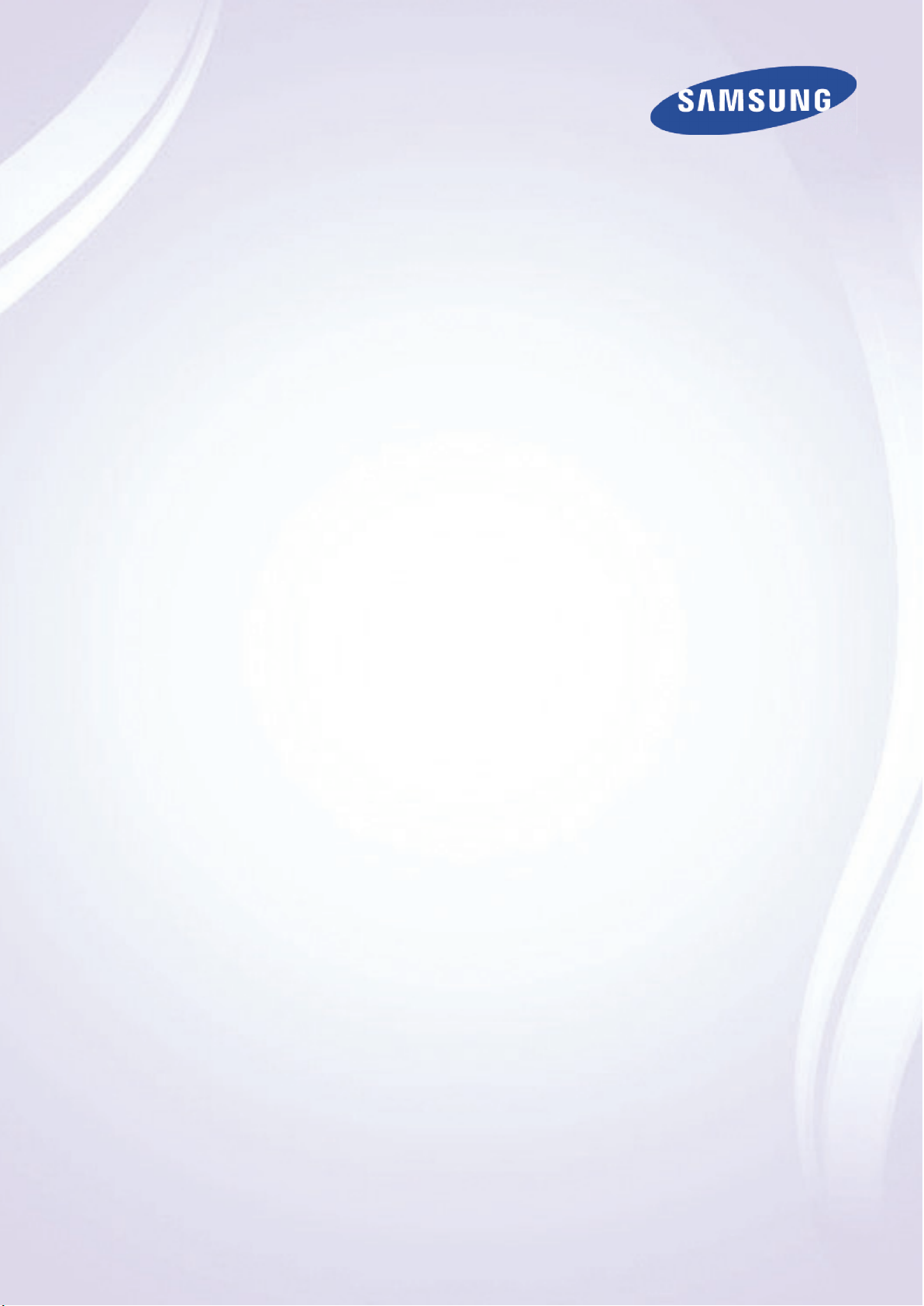
E-MANUAL
Благодарим за приобретение данного устройс
тва Samsung. Для наилучшего обслуживания з
арегистрируйте свое устройство по адресу:
www.samsung.com/register
Модель_________ Серийный номер___________
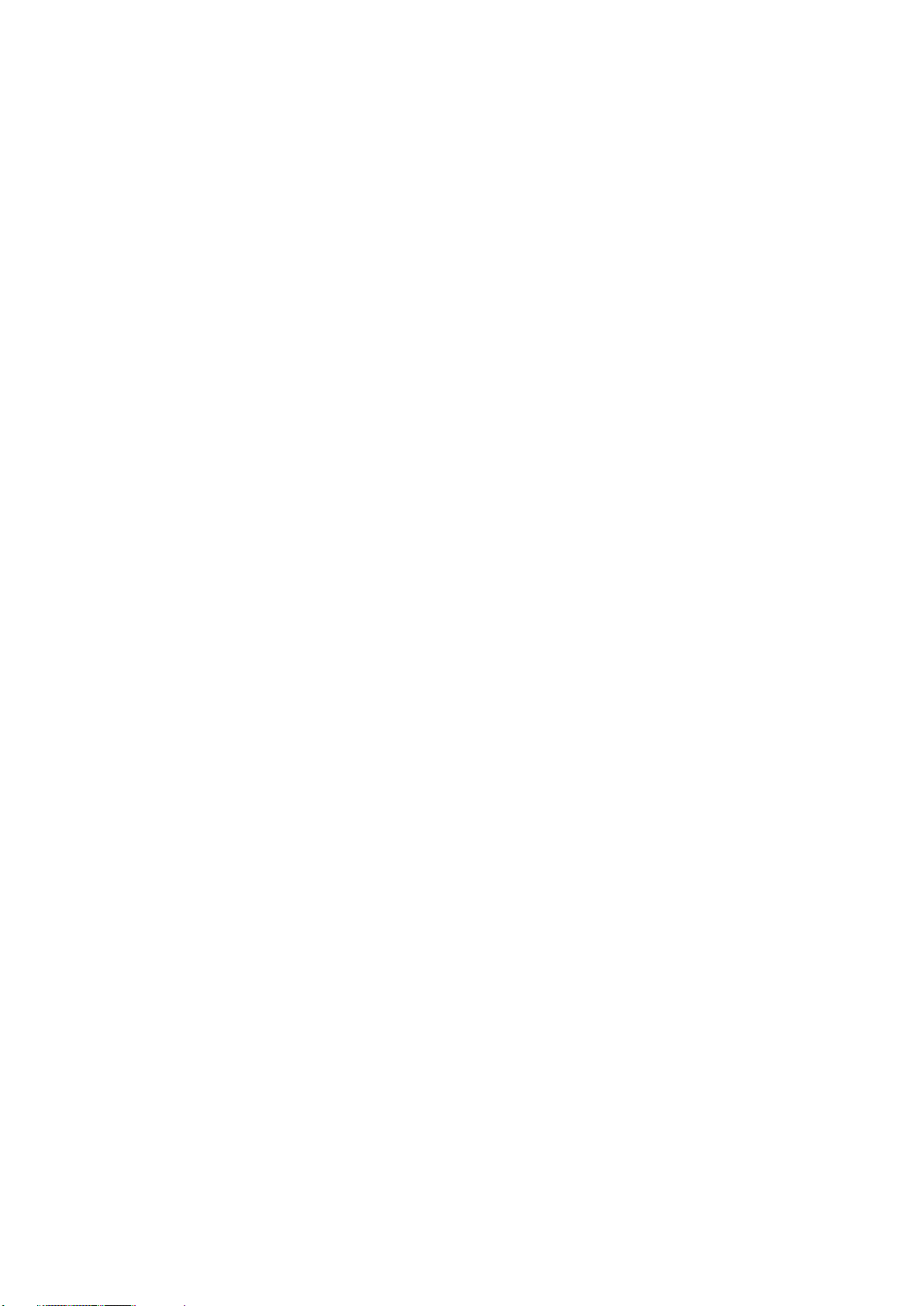
Содержание
27 Подключение через Smart View 2.0
Краткое руководство
Использование телевизора Smart TV
Использование функции Голосовое управление
Использование функции Управл. движениями
Использование пульта Samsung Smart Control
Использование Режим футбола
Использование режима Multi-Link Screen
Редактирование каналов
Подключение антенн и внешних
устройств
Подсоединение антенны
28 Подключение через Samsung Link
28 Подключение через домашнюю сеть (DLNA)
29 Название телевизора в сети
Выбор входного сигнала
Использование периферийных и
удаленных устройств
Установка батарей Samsung Smart Control
30 Действия при отображении данного значка на экране
Сопряжение Samsung Smart Control
31 Повторное подключение Samsung Smart Control
Использование Samsung Smart Control
32 Функции кнопок
34 Использование телевизора путем перемещения Samsung
Smart Control
Подключение видеоустройства
13 Подключение по HDMI
14 Подключение через компонентный разъем
15 Подключение через разъем AV
16 Подключение по SCART
Прослушивание звука с телевизора через внешние
динамики
17 Соединение HDMI (ARC)
18 Подключение цифрового аудио (оптический вход)
19 Подключение к аудиовыходу
Подключение к компьютеру
21 Подключение через разъем HDMI-DVI
22 Подключение к разъему HDMI-DVI
23 Подключение через Samsung Link
23 Подключение через домашнюю сеть (DLNA)
Соединение с мобильным устройством
25 Подключение с помощью кабеля MHL-HDMI
26 Экран мобильного устройства на телевизоре (Screen
Mirroring)
35 Управление телевизором с помощью сенсорной панели
37 Отображение пульта ДУ на экране (виртуального пульта ДУ)
39 Коммуникация ближнего поля (NFC)
Управление внешними устройствами с помощью пульта
ДУ телевизора (Настройка универсального пульта ДУ)
40 Настройка универсального пульта ДУ
41 Управление внешними устройствами с помощью пульта ДУ
телевизора
42 Функции универсального пульта ДУ
Управление телевизором с помощью клавиатуры
43 Подключение клавиатуры
44 Использование клавиатуры
Управление телевизором с помощью мыши
45 Подключение мыши
46 Использование мыши
Ввод текста с помощью клавиатуры QWERTY
47 Использование дополнительных функций
27 Подключение мобильного устройства без беспроводного
маршрутизатора (Прям. подкл. Wi-Fi)
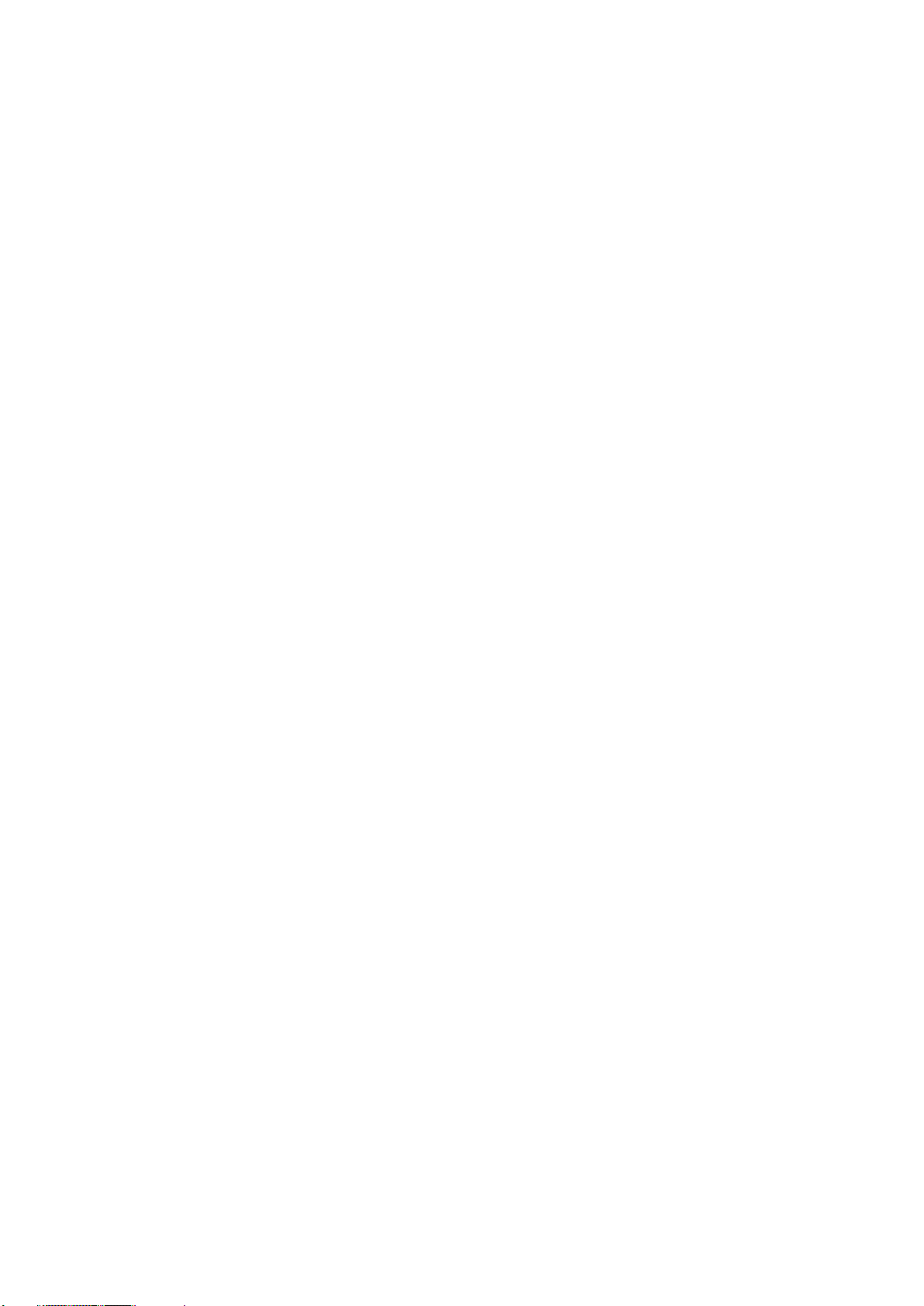
Соединение с сетью Интернет
67 Изменение и добавление информации в Уч. зап. Samsung
67 Удаление всех учетных записей Samsung с телевизора
Установление проводного соединения с сетью Интернет
48 Подключение кабеля LAN
49 Подключение к проводной сети Интернет автоматически
49 Подключение к проводной сети Интернет вручную
Установление беспроводного соединения с сетью
Интернет
51 Подключение к беспроводной сети Интернет автоматически
52 Подключение к беспроводной сети Интернет вручную
53 Подключение к беспроводной сети Интернет с помощью
WPS
Устранение проблем с подключением к сети Интернет
54 Устранение проблем с подключением к проводной сети
Интернет
55 Устранение проблем с подключением к беспроводной сети
Интернет
Сеть мобильной связи
56 Поддерживаемый оператор связи и название модели
Проверка состояния сетевого подключения
Использование панели Игры
68 Использование функций всплывающего меню
69 Установка и запуск игры
70 Управление загруженными или приобретенными играми
Использование панели SAMSUNG APPS
72 Использование функций всплывающего меню
73 Установка приложения
74 Приложения по умолчанию
74 Упорядочивание приложений на экране SAMSUNG APPS
75 Удаление приложения из телевизора
75 Оценивание/отзыв о приложении
76 Обновление приложения
76 Функции SAMSUNG APPS
Использование панели В эфире
80 Использование функций всплывающего меню
80 Просмотр подробной информации о программе
81 Настройка Настр. "На ТВ"
Использование панели ФИЛЬМЫ И ТЕЛЕПЕРЕДАЧИ
83 Использование функций всплывающего меню
Интеллектуальные функции
Использование нескольких функций на одном экране
58 Запуск режима просмотра нескольких окон на экране
58 Выбор функции
58 Переключение канала/изменение громкости
59 Сопряжение устройства Наушники Bluetooth
59 Выбор экрана источника звука
Smart Hub
60 Тестирование подключений Smart Hub
61 Открытие первоначального экрана
62 Переход к панели экрана
62 Использование функции Обучение Smart Hub
62 Сброс Smart Hub
Использование Smart Hub и записи Уч. зап. Samsung
63 Создание Уч. зап. Samsung
65 Вход в Уч. зап. Samsung
66 Связывание учетной записи Samsung с учетными записями
программ
84 Просмотр фильма/телепрограммы
84 Ограничение на просмотр приобретенного содержимого
84 Регистрация содержимого в Избранное
85 Оценивание и обмен приобретенным содержимым
Воспроизведение фотографий, видео и музыки
(МУЛЬТИМЕДИА)
86 Воспроизведение мультимедийного содержимого с
устройства USB
87 Воспроизведение мультимедийного содержимого,
сохраненного на компьютере/мобильном устройстве
89 Воспроизведение мультимедийного содержимого из
службы Служба хранения
90 Кнопки и функции, доступные во время просмотра
фотографий
91 Кнопки и функции, доступные во время просмотра видео
93 Кнопки и функции, доступные во время воспроизведения
музыки
94 Функции на экране списка мультимедийного содержимого
95 Прослушивание музыки в HD-качестве
Управление телевизором с помощью голоса
96 Включение режима Голосовое управление
98 Использование функции Голосовое взаимодействие в
интерактивном режиме

Управление телевизором с помощью голоса (SEK-2500U
Модель)
127 Регистрация канала в списке Избранное
128 Просмотр каналов только из Список избранного
Управление телевизором с помощью движений
100 Тестирование окружающего освещения с помощью ТВ-
камеры
101 Включение Управл. движениями
105 Вид экрана телевизора в режиме Управл. движениями
Вход в учетную запись с помощью функции
Распознавание лиц
108 Регистрация лица в Уч. зап. Samsung
109 Изменение способа входа с помощью функции
Распознавание лиц
109 Вход в Уч. зап. Samsung с помощью функции распознавания
лиц
Просмотр телевизора и функции
записи
Обзор информации о цифровой транслируемой
программе
110 Функция Телегид
111 Просмотр информации о текущей программе
111 Переключение сигнала вещания
111 Информация о цифровом сигнале и мощности сигнала
Запись программ
112 Создание устройства USB, предназначенного для записи
114 Запись программ
115 Кнопки и функции, доступные во время записи программы
116 Управление списком Запись по расписанию
128 Редактирование Список избранного
Повышение реалистичности при просмотре спортивных
событий
131 Включение Режим футбола
131 Автоматическое выделение ключевых моментов
132 Функции, доступные в Режим футбола
133 Просмотр спортивных событий, записанных в Режим
футбола
Вспомогательные функции для просмотра
134 Отображение субтитров
134 Параметры субтитров
134 Изменение Язык телетекста
135 Цифровой текст
135 Просмотр транслируемых программ в режиме PIP
136 Поиск доступных каналов
136 Тип подключения антенны
137 Выбор параметров передачи звука
137 Описание аудио
Функция Настройки канала
138 Страна (область)
138 Настройка вручную
139 Точная настройка экрана
140 Передача списка кан.
140 Удаление профиля оператора CAM
140 Спутник. система
142 Общий интерфейc
117 Просмотр записанных программ
120 Управление записанными файлами
Настройка Просмотр по расписанию
121 Настройка Просмотр по расписанию
122 Управление списком Просмотр по расписанию
Использование Timeshift
Функция Список каналов
Регистрация, удаление и редактирование каналов
125 Регистрация и удаление каналов
126 Редактирование зарегистрированных каналов
126 Включение/выключение защиты паролем на каналах
Создание собственного Список избранного
Настройки изображения и звука
Изменение режима изображения и регулировка качества
изображения
143 Выбор правильного режима изображения для условий
просмотра
144 Регулировка качества изображения для каждого режима
изображения
145 Точная настройка каждого режима изображения
(Дополнительные параметры)
147 Настройка изображения для более удобного просмотра
(Параметры изображения)
Просмотр в режиме 3D
149 Запуск 3D
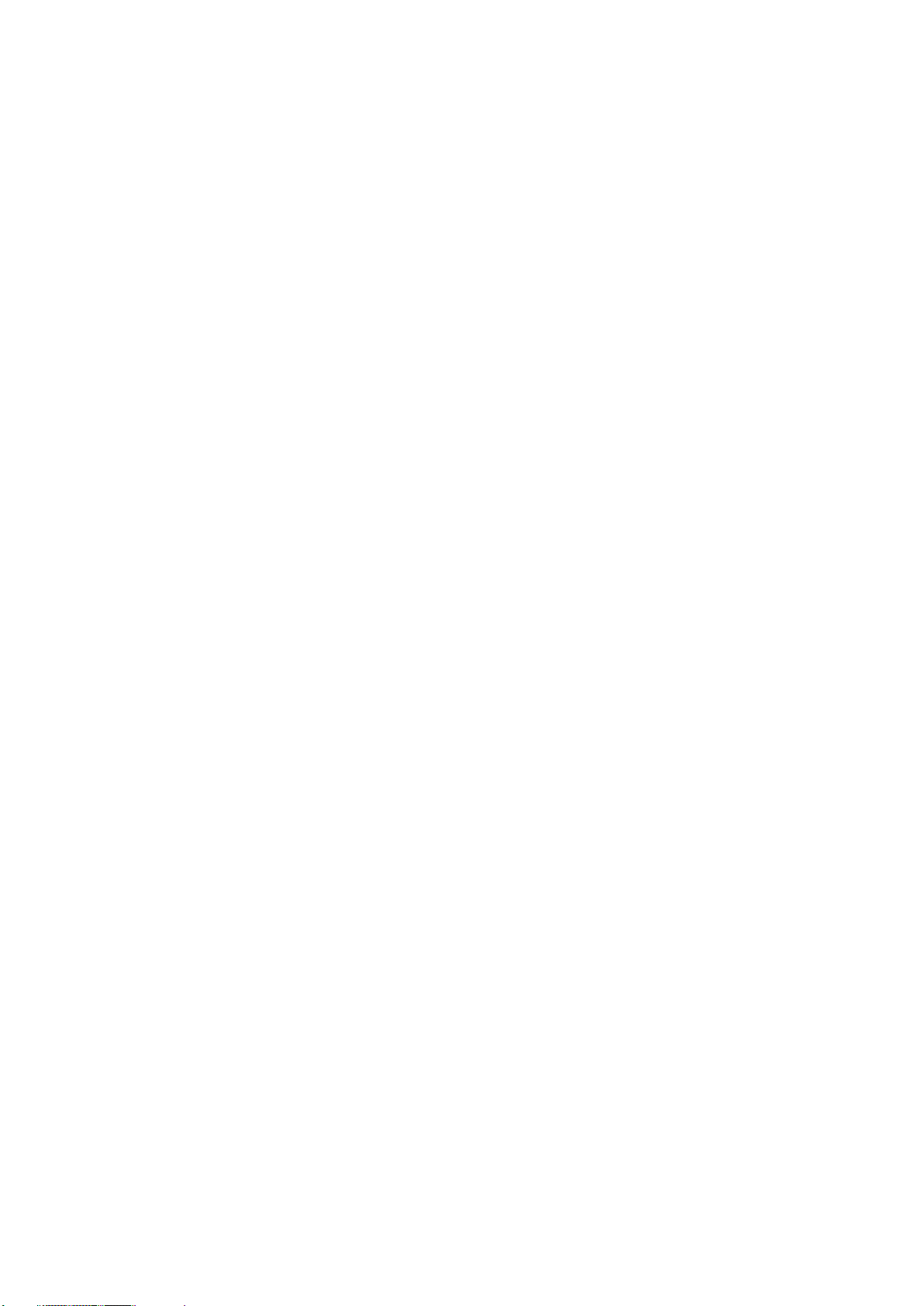
150 Изменение Режим 3D
151 Регулировка Эффект 3D
170 Обновление электронного руководства e-Manual до
последней версии
Дополнительные настройки изображения
152 Просмотр программ в режиме PIP
153 Изменение Размер картинки и Позиция
154 Прослушивание только звука с выключенным экраном
(Откл. экран)
154 Сброс настроек Реж. изображения
Изменение Режим звука и использование звуковых
эффектов
155 Выбор правильного Режим звука для создания атмосферы
156 Использование звуковых эффектов
Настройки звука
157 Индивидуальная настройка звука
157 Использование звукового профиля пользователя
158 Переименование и удаление пользовательских звуковых
профилей
158 Изменение пользовательского звука
Дополнительные настройки звука
159 Выбор динамиков
159 Назначение типа установки телевизора
159 Прослушивание звука телевизора через Samsung Bluetooth
Audio
160 Дополнительные настройки звука
162 Прослушивание звука 3D в Режим 3D
162 Сброс всех настроек звука
Обновление программного обеспечения
171 Обновление программного обеспечения через Интернет
171 Обновление программного обеспечения с помощью USB
172 Включение автоматического обновления программного
обеспечения
172 Обновление программного обеспечения через спутниковый
канал
Защита телевизора от взлома и вредоносного кода
172 Проверка телевизора и подключенных носителей
173 Автоматическое сканирование при включении телевизора
173 Автоматически добавление вредоносного кода в список
заблокированных
Использование других функций
174 Включение Голосовые инструкции для людей с нарушением
зрения
175 Активация параметра Высокий контраст
175 Регулировка Прозрачность меню
176 Расширение области фокуса Smart Hub
176 Изменение Язык меню
176 Проверка Уведомления
176 Настройка Пароль
177 Блокировка программ
177 Включение функции Игр. режим
177 Наслаждайтесь насыщенными цветами и наивысшим
качеством изображения (BD Wise)
Общие
Установка времени и использование таймера
163 Установка текущего времени
164 Использование таймеров
Использование функции защиты от выгорания и функций
энергосбережения
166 Предотвращение выгорания экрана
166 Использование энергосберегающих функций
Использование Anynet+ (HDMI-CEC)
167 Настройка Anynet+ (HDMI-CEC)
168 Использование Anynet+ (HDMI-CEC)
Использование e-Manual
169 Запуск e-Manual
169 Дополнительные функции e-Manual
178 Включение/выключение Звуковые сигналы
178 Блокировка/разблокировка клавиш панели.
178 Отображение/скрывание логотипа Samsung при загрузке
178 Ускорение включения телевизора
178 Включение/выключение индикаторов на передней панели
179 Рез. коп. компл. обновл-я UHD
179 Обновление записанных программ
180 Регистрация телевизора как устройства, имеющего
сертификат DivX (просмотр платных фильмов)
181 Восстановление заводских настроек телевизора
181 Использование телевизора в качестве демонстрационной
модели (для розничных магазинов)
Служба передачи данных
182 Автозапуск службы передачи данных
182 Использование службы передачи данных
HbbTV
Подключение к разъему для карты ТВ
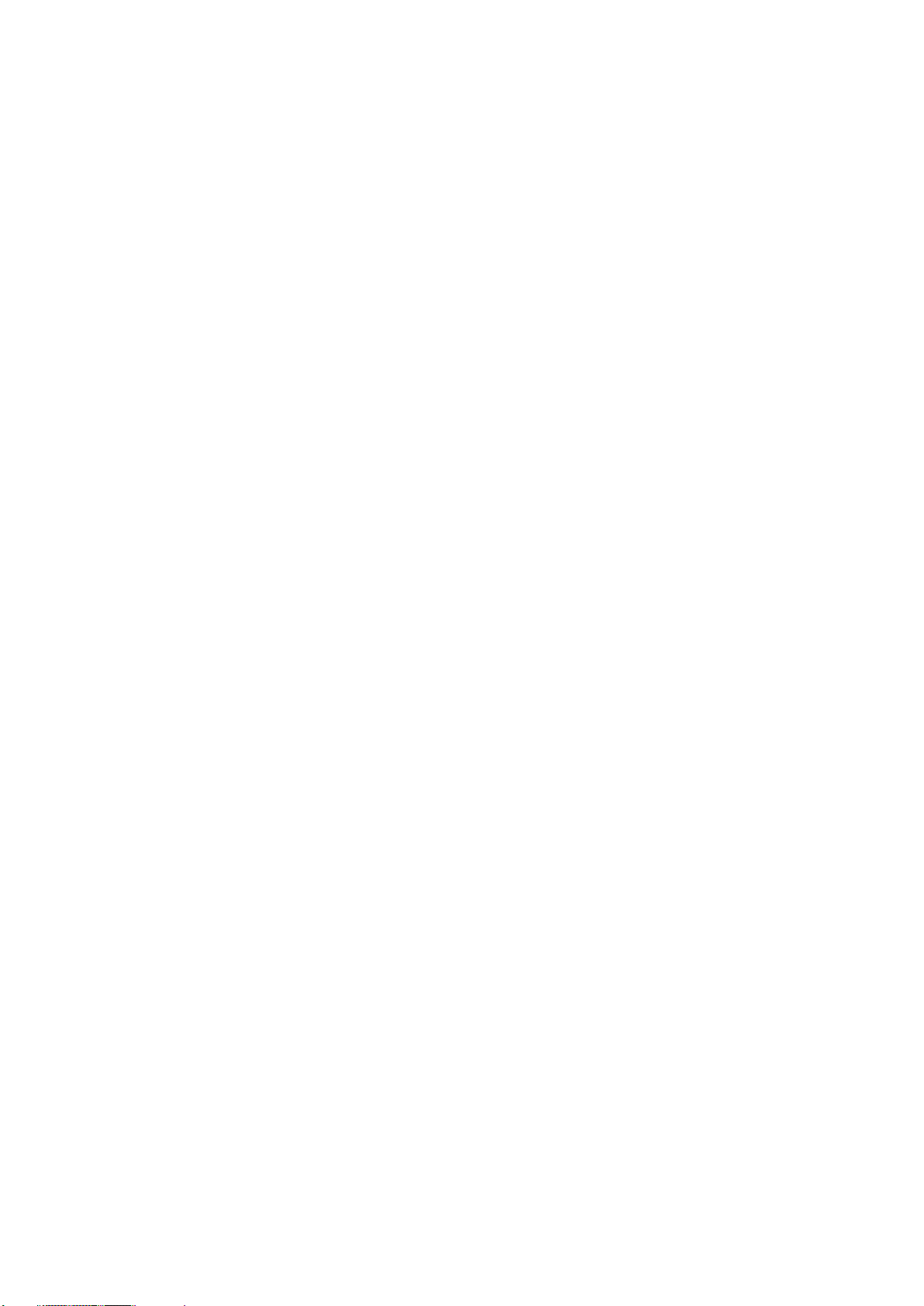
184 Для подключения карты CI выполните следующие действия.
204 S-рекомендация
Функция "Телетекст"
Устранение неполадок
Поддержка
188 Поддержка через Удаленное управление
190 Поиск необходимой информации для обслуживания
Проблема с экраном
190 Тестирование изображения
Звук слышен неотчетливо
193 Тестирование звука
3D-изображения отображаются нечетко
194 Тестирование качества 3D-изображения
Проблема с трансляцией
Компьютер не подключается
Невозможно подключиться к сети Интернет
Перед использованием режима просмотра 3D
205 Меры предосторожности при просмотре 3D-видео
208 Поддерживаемые настройки разрешения для каждого
режима 3D
Поддерживаемые настройки разрешения для UHD
Прочтите перед использованием функций Голосовое
управление, Управл. движениями и Распознавание лиц
210 Меры предосторожности при использовании функций
Голосовое управление, Управл. движениями и
Распознавание лиц
212 Требования для использования Голос, Движение или
Распознавание лиц
Прочтите перед использованием SAMSUNG APPS
Ограничения Web Browser
Ограничение использования файлов, в которых
содержатся Фото, Видео и Музыка
217 Передача файлов с устройства хранения
218 Поддерживаемые внешние субтитры
218 Поддерживаемые внутренние субтитры
Служба передачи данных
Функция Запись по расписанию/Timeshift не работает
Anynet+ (HDMI-CEC) не работает
Проблемы с запуском/использованием приложений
Файл не воспроизводится
Необходимо восстановить настройки телевизора по
умолчанию
Другие проблемы
Примечания и меры
предосторожности
Перед использованием функций Запись и Timeshift
202 Перед использованием функций Запись и Запись по
расписанию
203 Перед использованием функции Timeshift
Оговорка по S-рекомендациям
204 S-рекомендация с голосовым управлением
219 Поддерживаемые форматы изображений и разрешения
219 Поддерживаемые форматы музыкальных файлов и кодеки
220 Поддерживаемые видеокодеки
Ограничения
222 Ограничения по функции PIP (картинка в картинке)
222 Гибкий CI
Прочтите после установки телевизора
223 Размер изображения и входные сигналы
223 Установка замка Kensington для защиты от краж
224 Прочтите перед установлением беспроводного
подключения к сети Интернет
Меры предосторожности при подключении компьютера
225 IBM
225 MAC
226 VESA DMT
Поддерживаемые разрешения видео
227 CEA-861
228 HDMI
Лицензия
Глоссарий
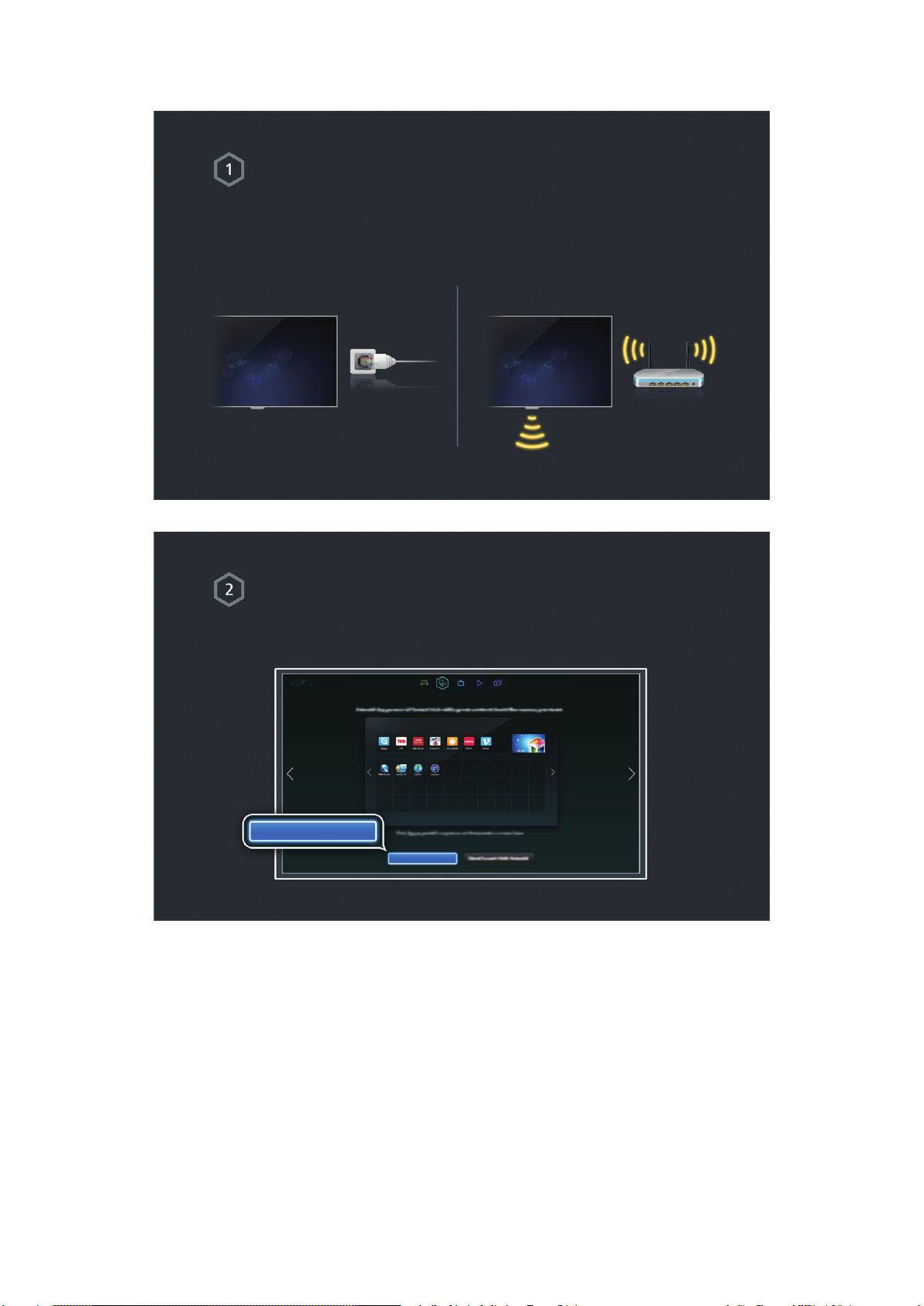
Использование телевизора Smart TV
Подключение телевизора к сети Интернет
1 . Подключите телевизор к сети Интернет с помощью проводного или беспроводного соединения.
Настройте Настройки сети, открыв Сеть > Настройки сети.
2 .
Настройка Smart Hub
При первом запуске службы Smart Hub необходимо настроить ее параметры. Следуйте
инструкциям на экране.
Настроить Smart Hub
Настроить Smart Hub
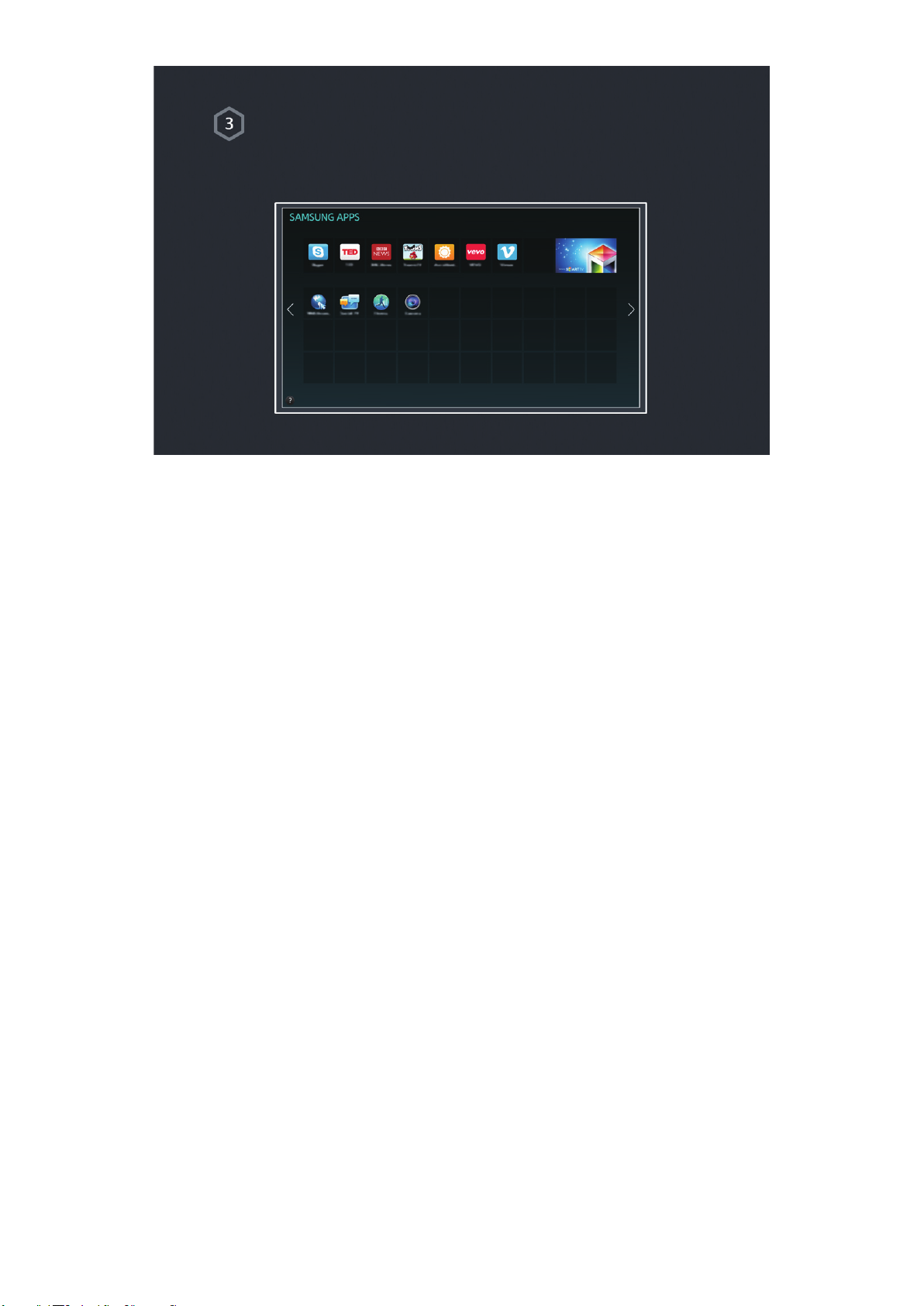
Использование Smart Hub
Перейдите к Smart Hub > Приложения и загрузите приложения с Samsung Smart TV.
"
Для получения дополнительной информации см. "Smart Hub".
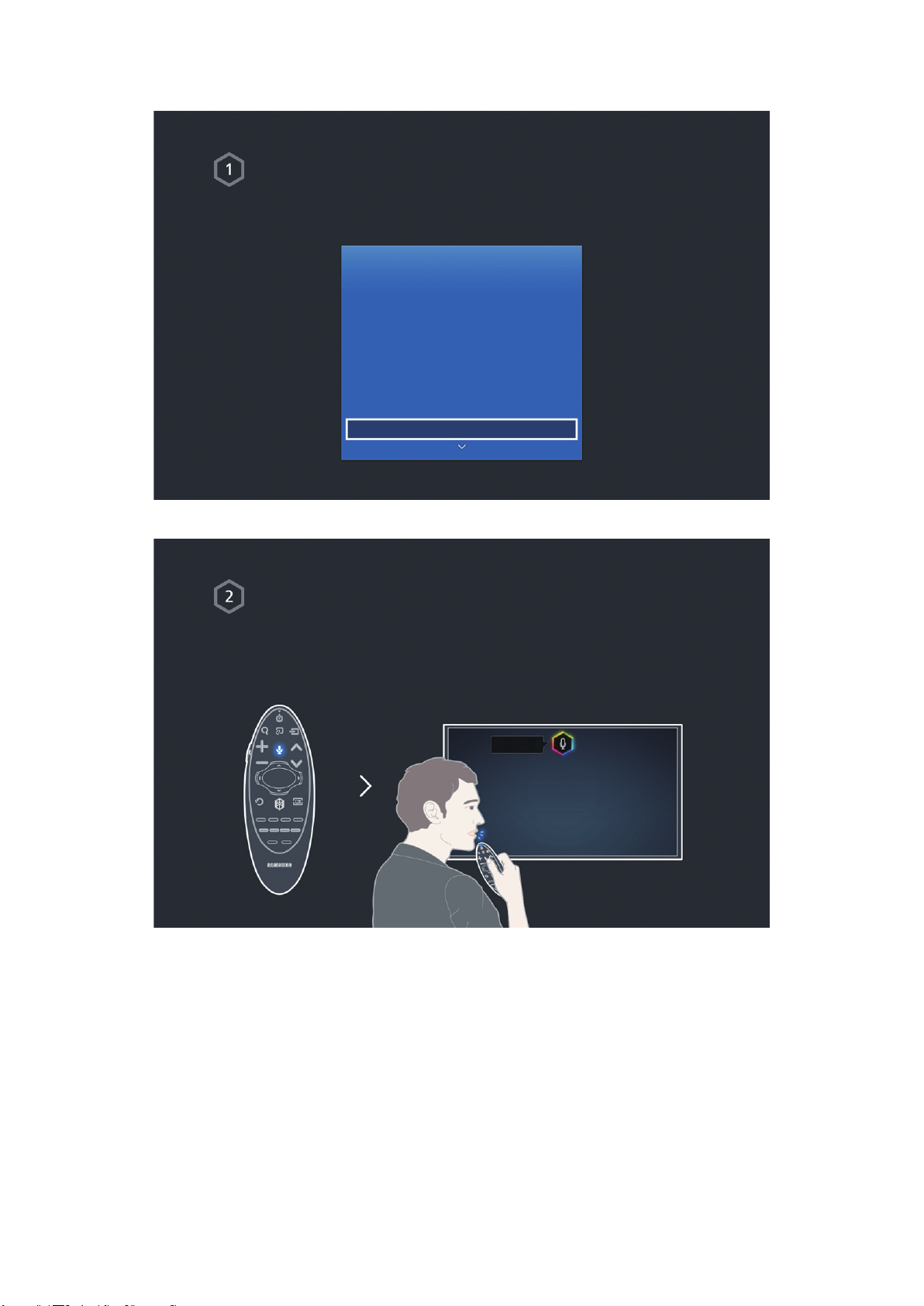
Использование функции Голосовое управление
Настройка Голосовое управление
Настройте необходимое значение с помощью Система > Голосовое управление.
Система
Спец. возможности
Настройка
Режим футбола
Язык меню Английский
Настройки Smart Control
Настройка универсального пульта ДУ
Голосовое управление
Использование Голосовое управление
Нажмите кнопку VOICE на пульте Samsung Smart Control, а затем произнесите необходимые
команды.
"
Для получения дополнительной информации см. раздел "Управление телевизором с помощью голоса".
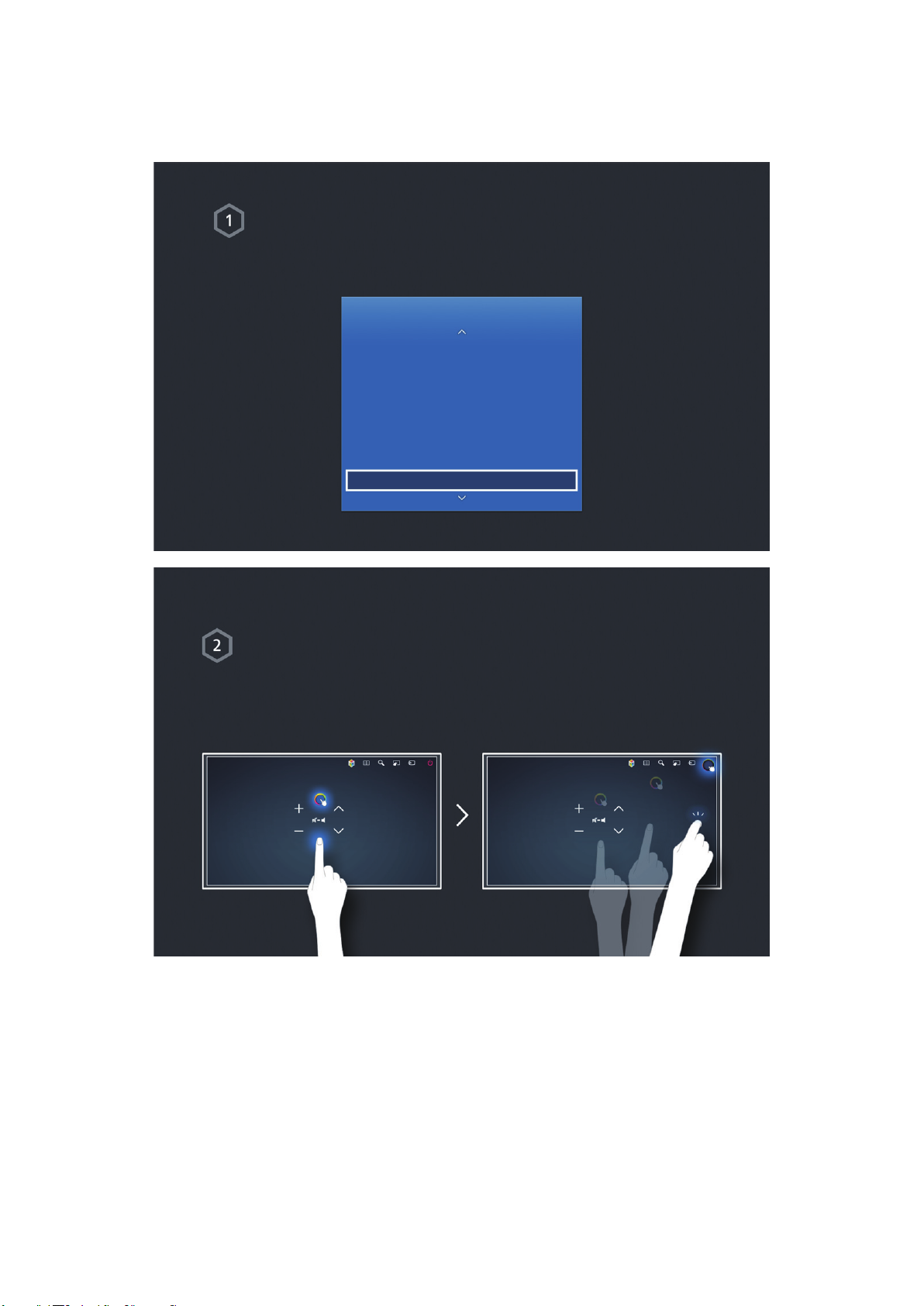
Использование функции Управл. движениями
"
Возможность использования этой функции зависит от модели и региональных особенностей.
Настройка Управл. движениями
Введите необходимые значения с помощью Система > Управл. движениями.
Использование Управл. движениями
1 . Поднимите руку, вытянув указательный палец, чтобы на экране появился указатель.
2 . Подвигайте рукой, чтобы переместить указатель на экране, и указательным пальцем
изобразите нажатие на кнопку мыши.
Система
Настройка
Режим футбола
Язык меню Английский
Настройки Smart Control
Настройка универсального пульта ДУ
Голосовое управление
Управл. движениями Вкл.
"
Для получения дополнительной информации см. раздел "Управление телевизором с помощью движений".
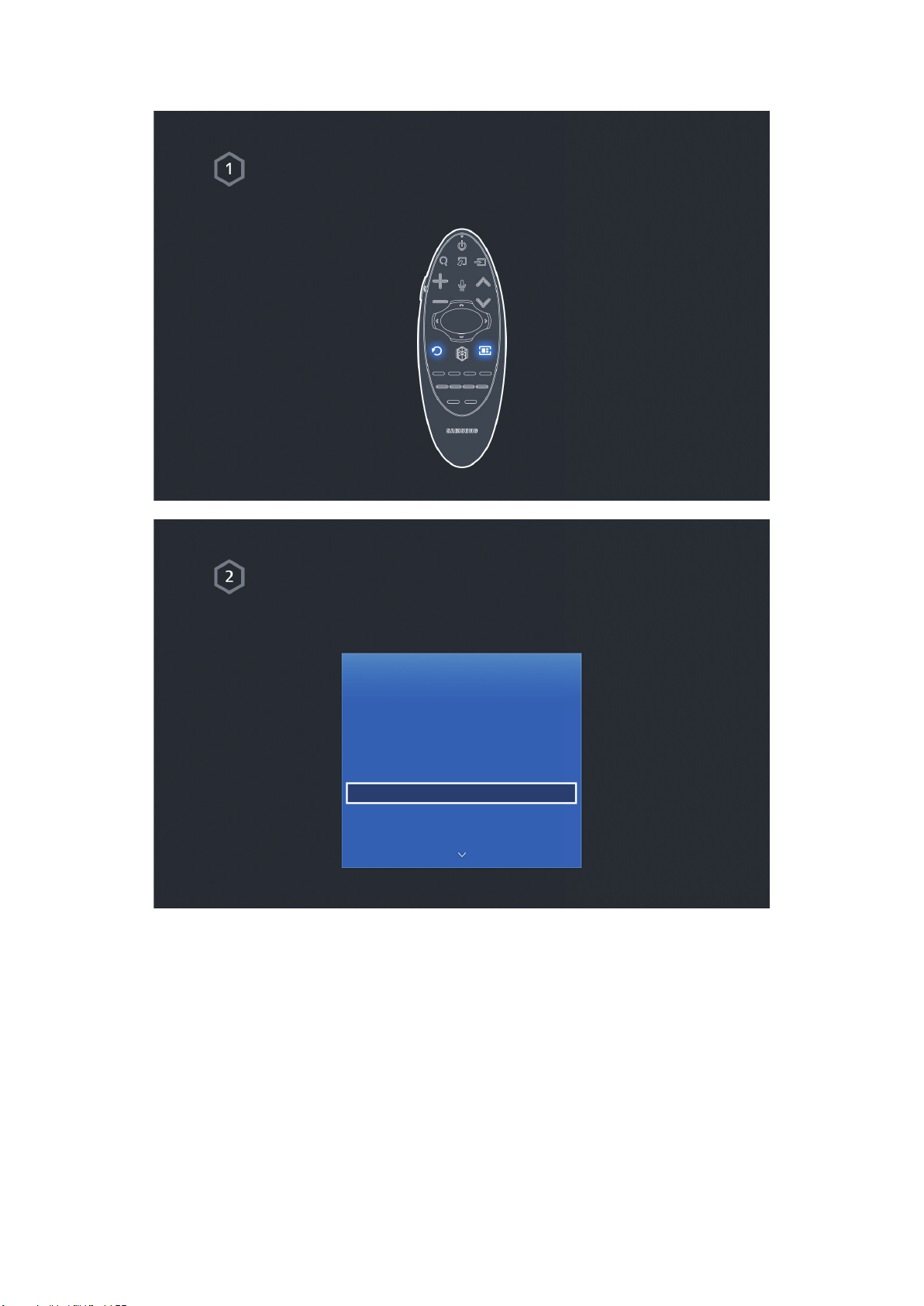
Использование пульта Samsung Smart Control
Подключение телевизора
Одновременно нажмите кнопки RETURN и GUIDE и удерживайте их более 3 секунд.
Установка Samsung Smart Control
Установите Настройки Smart Control, открыв Система > Настройки Smart Control.
Система
Спец. возможности
Настройка
Режим футбола
Язык меню Английский
Настройки Smart Control
Настройка универсального пульта ДУ
Голосовое управление
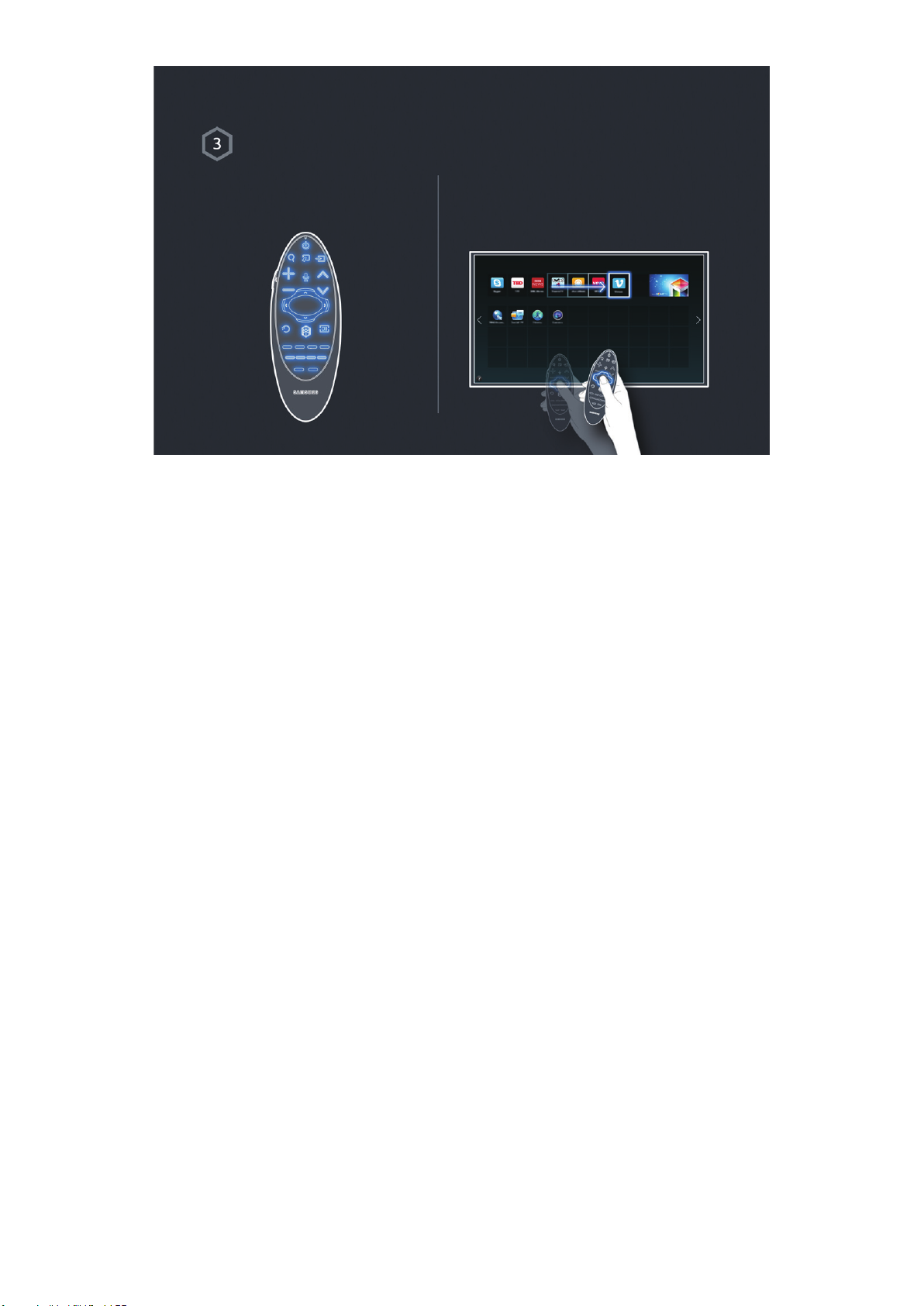
Использование Samsung Smart Control
Используйте кнопки для выполнения
соответствующих действий.
Переместите Samsung Smart Control, смещая
фокус касанием сенсорной панели.
"
Для получения дополнительной информации см. "Использование Samsung Smart Control".
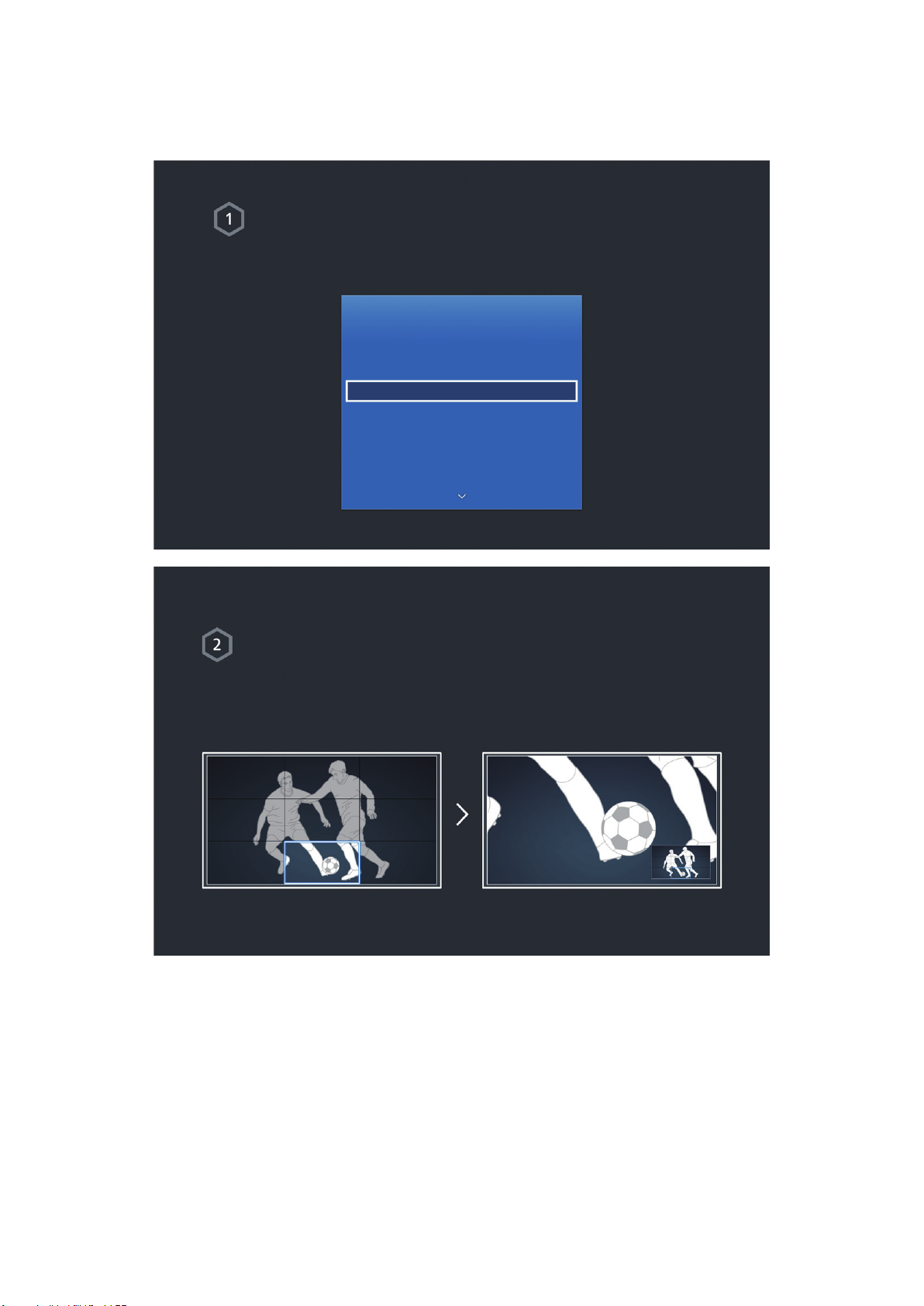
Использование Режим футбола
"
Наличие зависит от конкретной модели и региона.
Включение Режим футбола
Для записи спортивных трансляций подключите устройство USB к телевизору и перейдите к
Система > Режим футбола. Установите для параметра Режим футбола значение Вкл..
Система
Спец. возможности
Настройка
Режим футбола
Язык меню Английский
Настройки Smart Control
Настройка универсального пульта ДУ
Голосовое управление
Использование Режим футбола
Во время просмотра спортивных трансляций нажмите клавишу ввода, затем нажмите
необходимую кнопку на экране. Осуществляйте запись, пользуйтесь социальными сетями,
масштабируйте изображение, сохраняйте и просматривайте ключевые моменты.
"
Для получения дополнительной информации см. раздел "Повышение реалистичности при просмотре
спортивных событий".
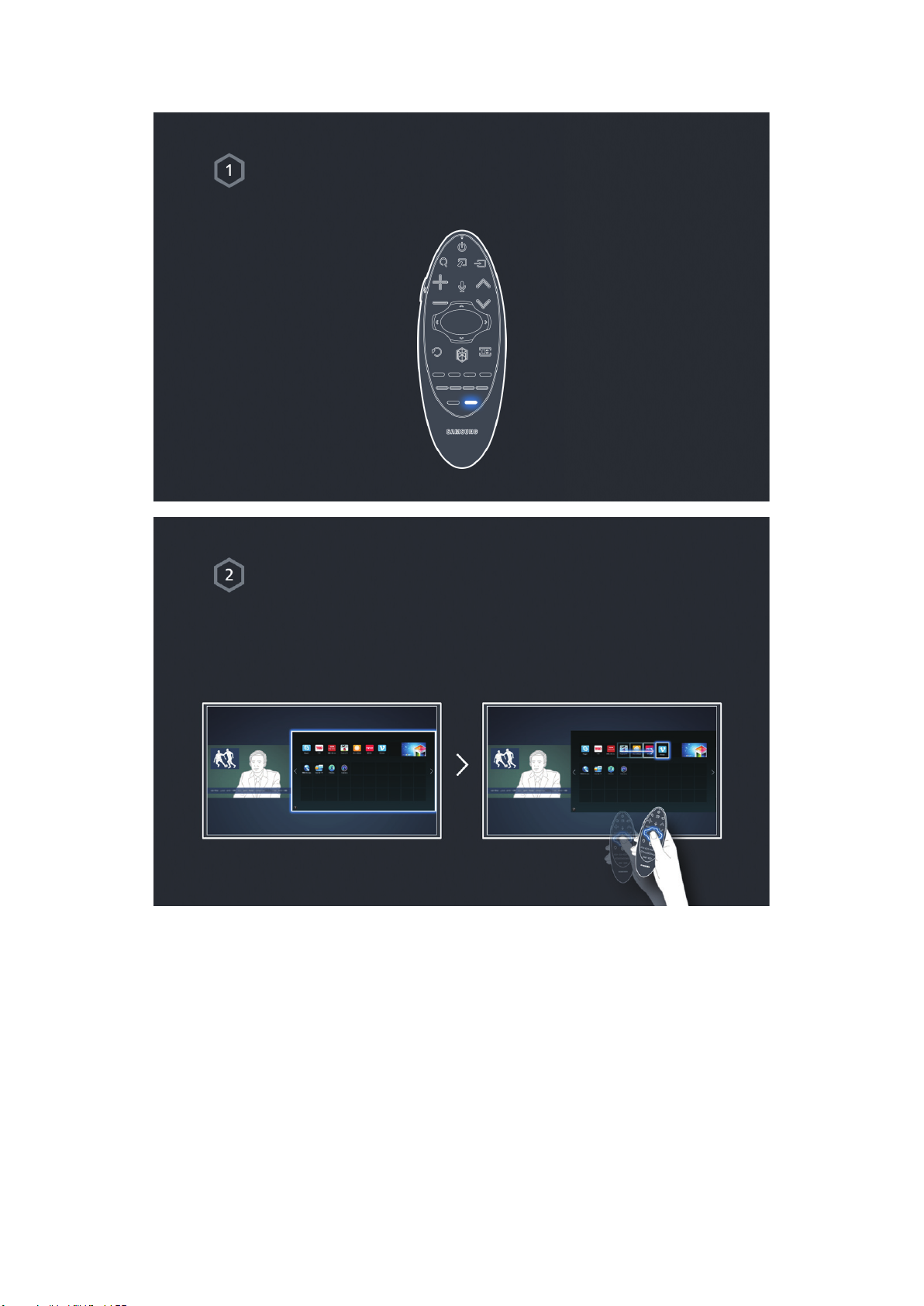
Использование режима Multi-Link Screen
Запуск Multi-Link Screen
Нажмите кнопку M.SCREEN.
Использование Multi-Link Screen
Осуществляйте поиск в сети Интернет или используйте приложения во время просмотра
телевизора.
"
Для получения дополнительной информации см. раздел "Использование нескольких функций на одном экране".
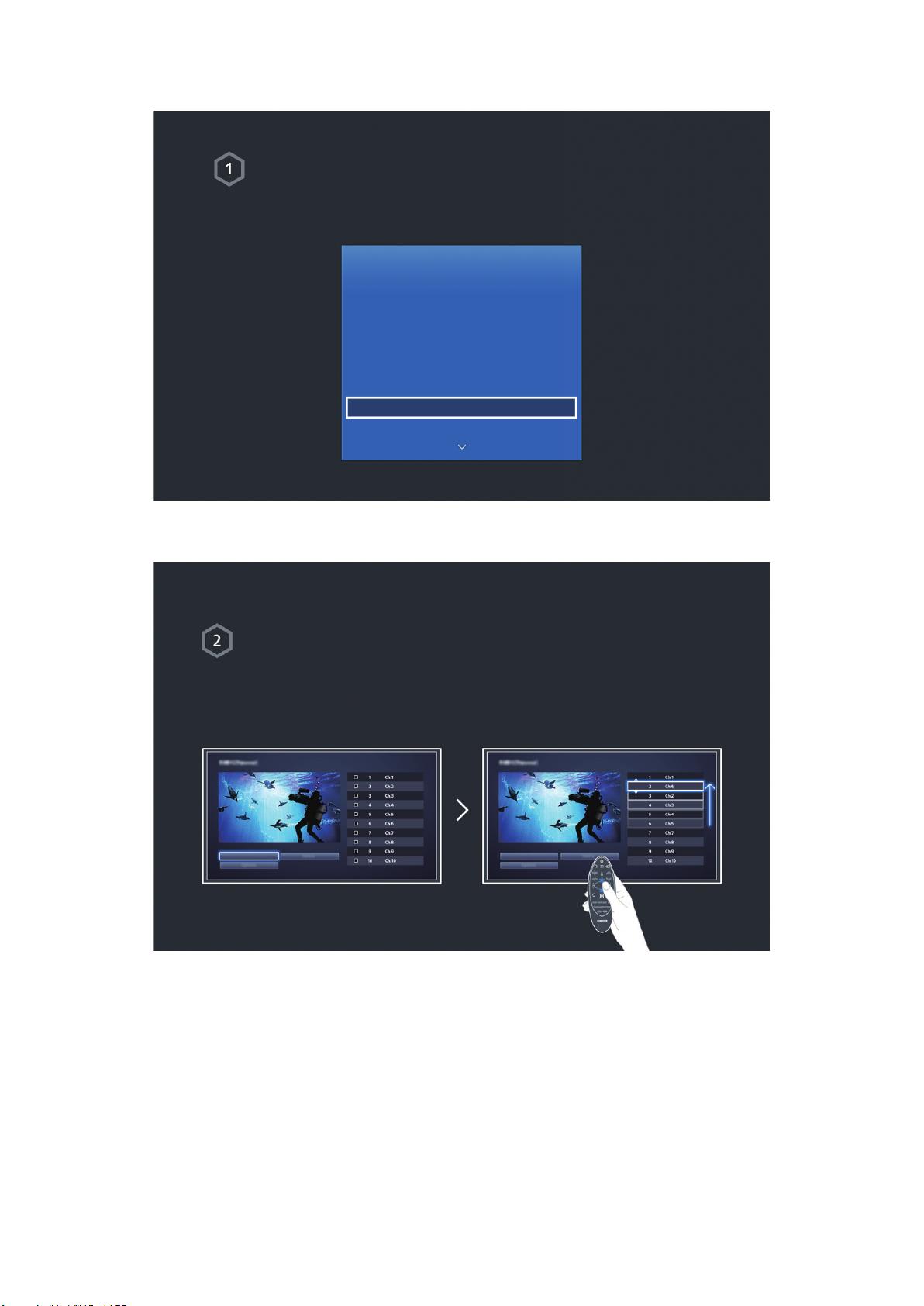
Редактирование каналов
Запуск Изменение канала
Запустите Изменение канала и перейдите к Трансляция > Изменение канала.
Трансляция
Автонастройка
Антенна Кабель
Список каналов
Телегид
Диспетчер расписания
Изменение канала
Изм. избранное
Изменение номера или названия канала
Выберите параметр Изменение номера и измените положение канала в списке.
Изменение номера
Изменение номера

Сортировка списка каналов
1 . Выберите цифровой канал в списке, а затем выберите Парам. > Сортировка.
2 . Выберите необходимый тип сортировки списка.
Парам.
Парам.
Сортировка
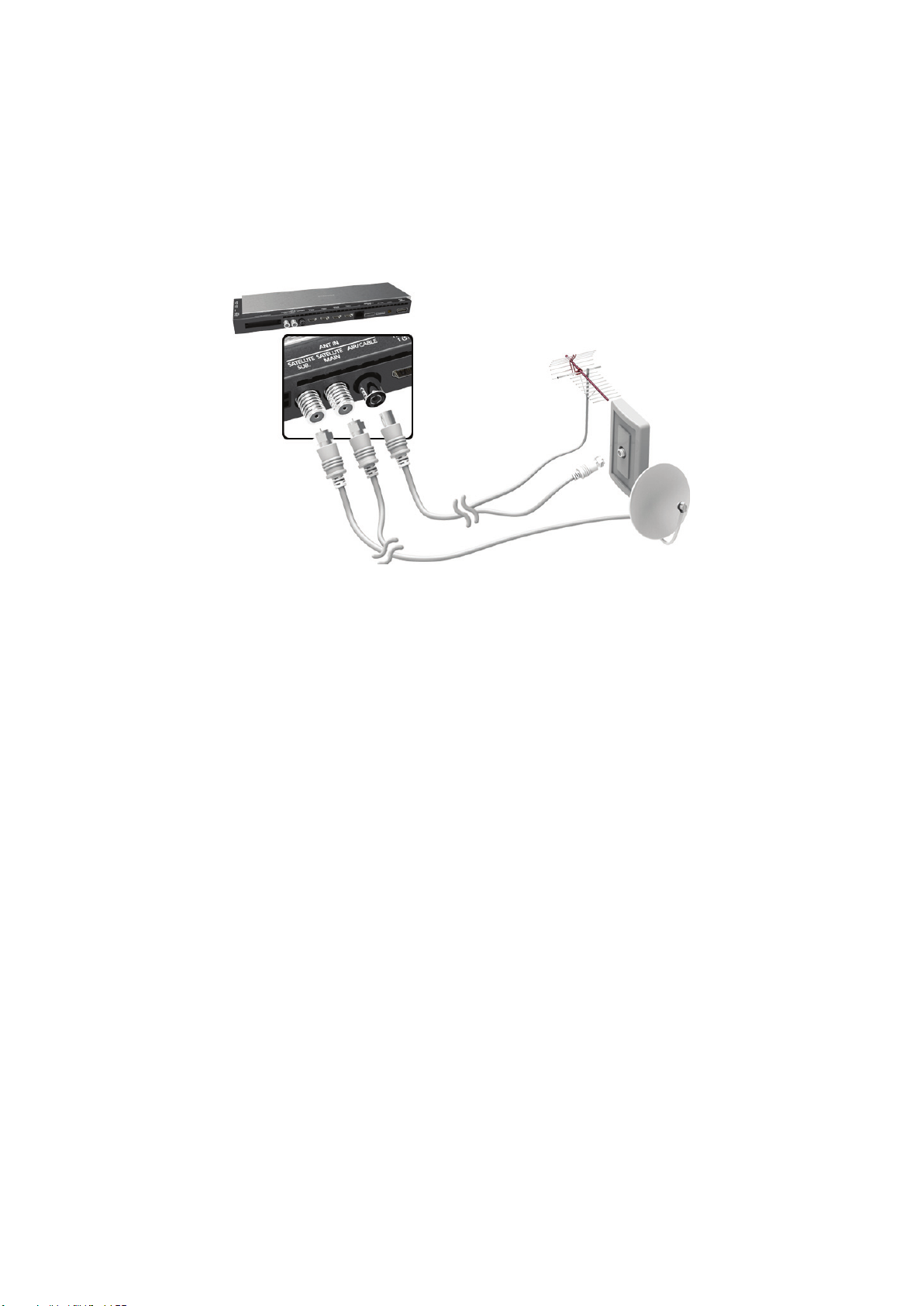
Подсоединение антенны
"
Наличие зависит от конкретной модели и региона.
Для приема сигналов телевещания к телевизору необходимо подсоединить антенну.
"
Если используется приемник кабельного или спутникового телевидения, подключение антенны не требуется.
Подключите кабель от антенного или кабельного разъема к разъему ANT IN устройства One Connect, как
показано на схеме ниже.
Рекомендуется подсоединить оба соединителя с помощью Multi-Switch или Diseqc. Switch и т. д. и
установить для Тип подключения антенны значение Двойная.
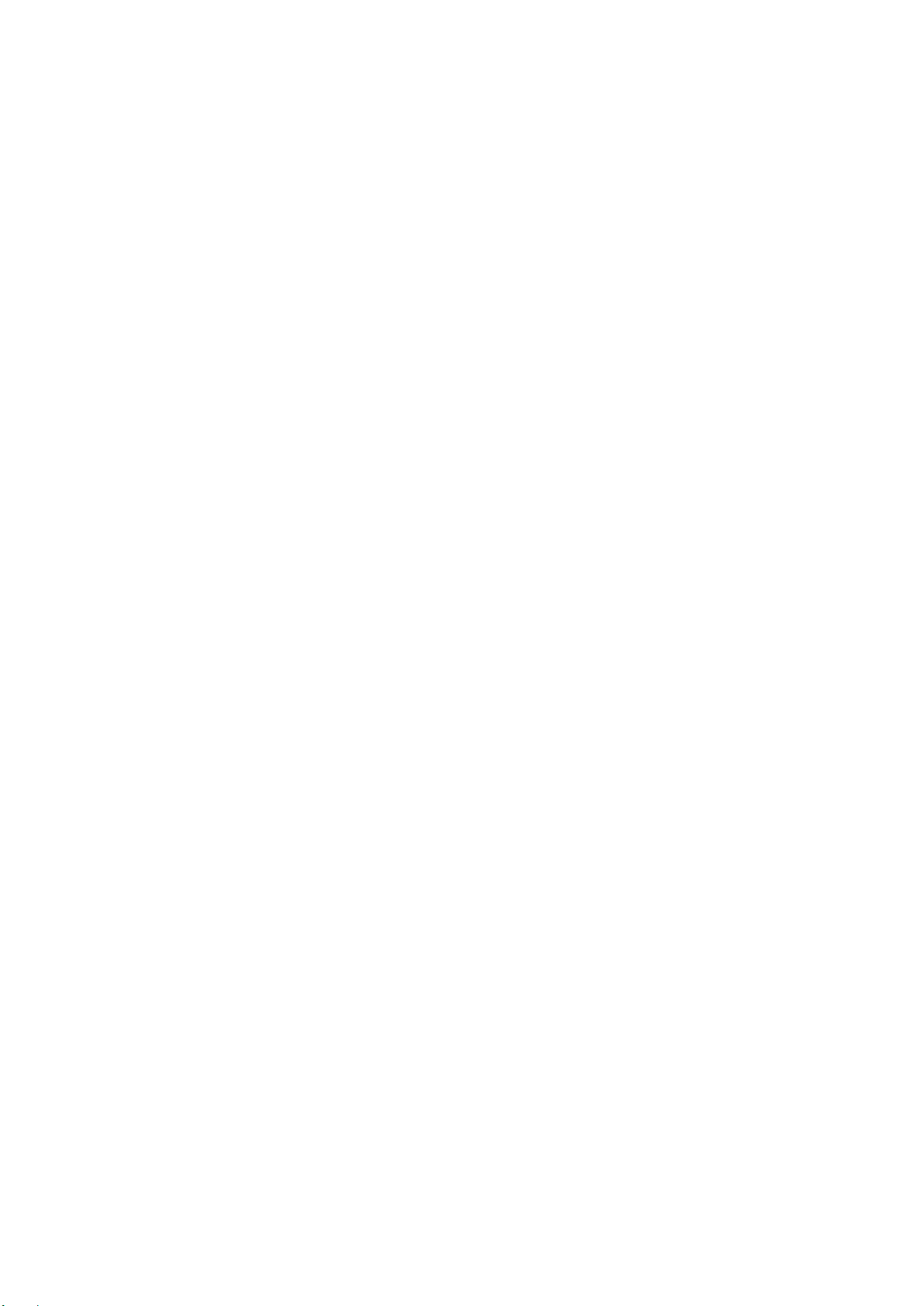
Подключение видеоустройства
"
Наличие зависит от конкретной модели и региона.
Данный телевизор оснащен большим количеством разъемов для входных видеосигналов с внешних
устройств, таких как приемники кабельного и спутникового телевидения, проигрыватели дисков Blu-ray,
проигрыватели дисков DVD, видеокамеры и игровые консоли. Ниже приведен список разъемов с учетом
передачи качества изображения от наилучшего к наихудшему.
●
HDMI
●
Компонентный
●
Внешний
Для наилучшего качества изображения подсоедините видеоустройство к телевизору через разъем
HDMI. Если устройство не оснащено разъемом HDMI, подсоедините его через компонентный разъем для
обеспечения следующего наивысшего качества изображения.
"
Количество разъемов, их обозначение и расположение могут отличаться в зависимости от модели.
"
При подсоединении внешнего устройства к телевизору см. руководство по эксплуатации к устройству.
Количество разъемов внешнего устройства, их обозначение и расположение могут отличаться в зависимости от
модели.

Подключение по HDMI
Рекомендуется использовать следующие типы кабелей HDMI:
●
Высокоскоростной кабель HDMI
●
Высокоскоростной кабель HDMI с Ethernet
К кабелю HDMI имеются определенные требования.
"
Следует использовать кабель HDMI толщиной не более 14 мм.
"
Использование несертифицированного кабеля HDMI может стать причиной отсутствия изображения или ошибки
соединения.
"
Некоторые кабели HDMI и устройства могут быть несовместимы с телевизором ввиду различных характеристик
HDMI.
"
Данный телевизор не поддерживает функцию HDMI Ethernet Channel. Ethernet представляет собой локальную
компьютерную сеть (LAN) с коаксиальными кабелями, поддерживающую протоколы связи IEEE.
"
При HDCP 2.2 может использоваться только порт HDMI (MHL). HDCP – сокращение от "High-bandwidth
Digital Content Protection" (протокол защиты широкополосного цифрового содержимого), технологии,
предназначенной для защиты авторских прав видеосодержимого.
Ознакомьтесь со схемой и подсоедините кабель HDMI к выходному разъему HDMI устройства
воспроизведения видео и входному разъему устройства One Connect HDMI.
"
Количество разъемов, их обозначение и расположение могут отличаться в зависимости от модели.
Как только соединение будет выполнено, вы сможете выбрать подключенное внешнее устройство с
помощью кнопки SOURCE.
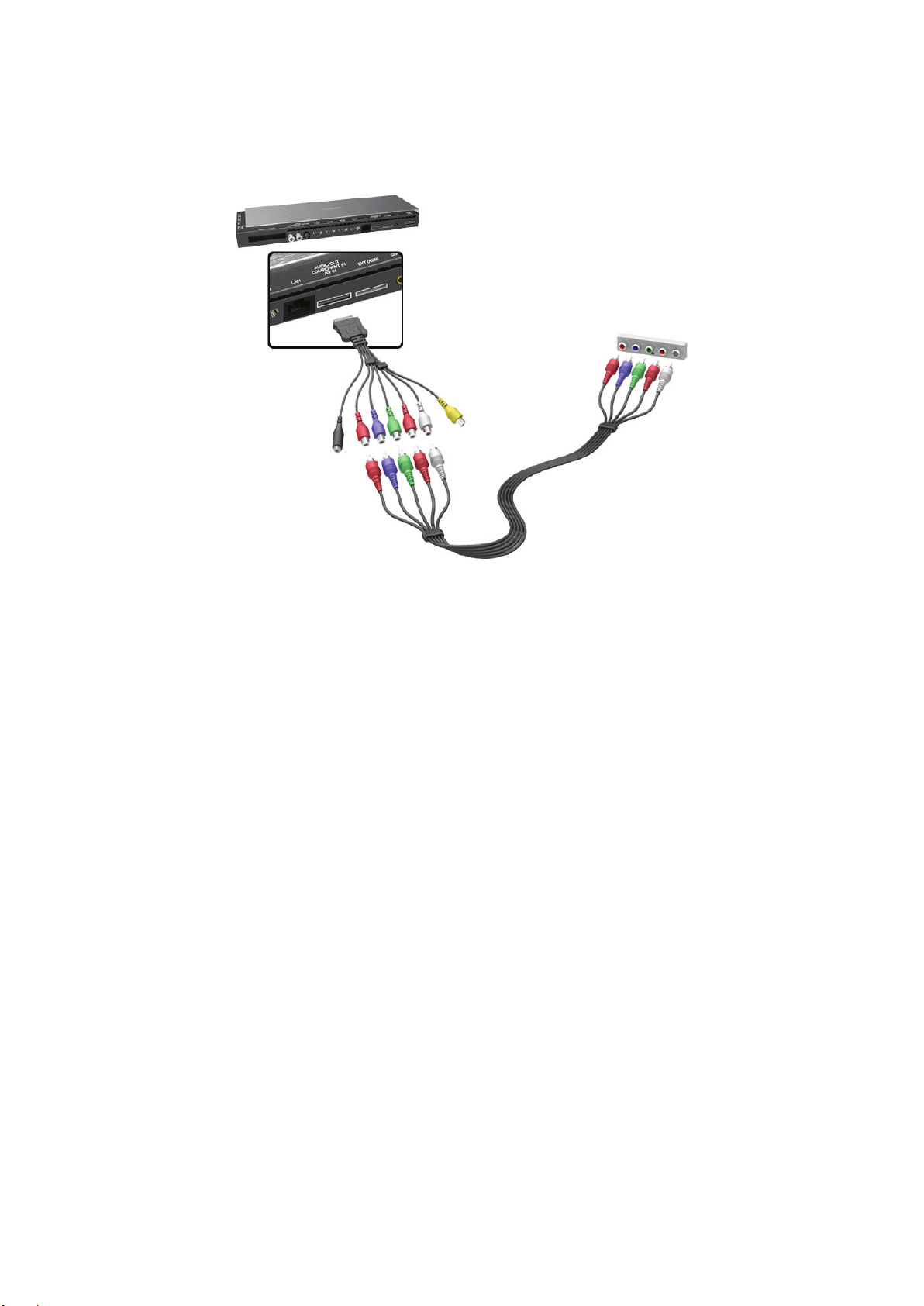
Подключение через компонентный разъем
Ознакомьтесь со схемой и подсоедините компонентный кабель к компонентным входным разъемам
устройства One Connect и компонентным выходным разъемам устройства. Убедитесь, что цвет кабеля
совпадает с цветом разъема.
Как только соединение будет выполнено, вы сможете выбрать подключенное внешнее устройство с
помощью кнопки SOURCE.
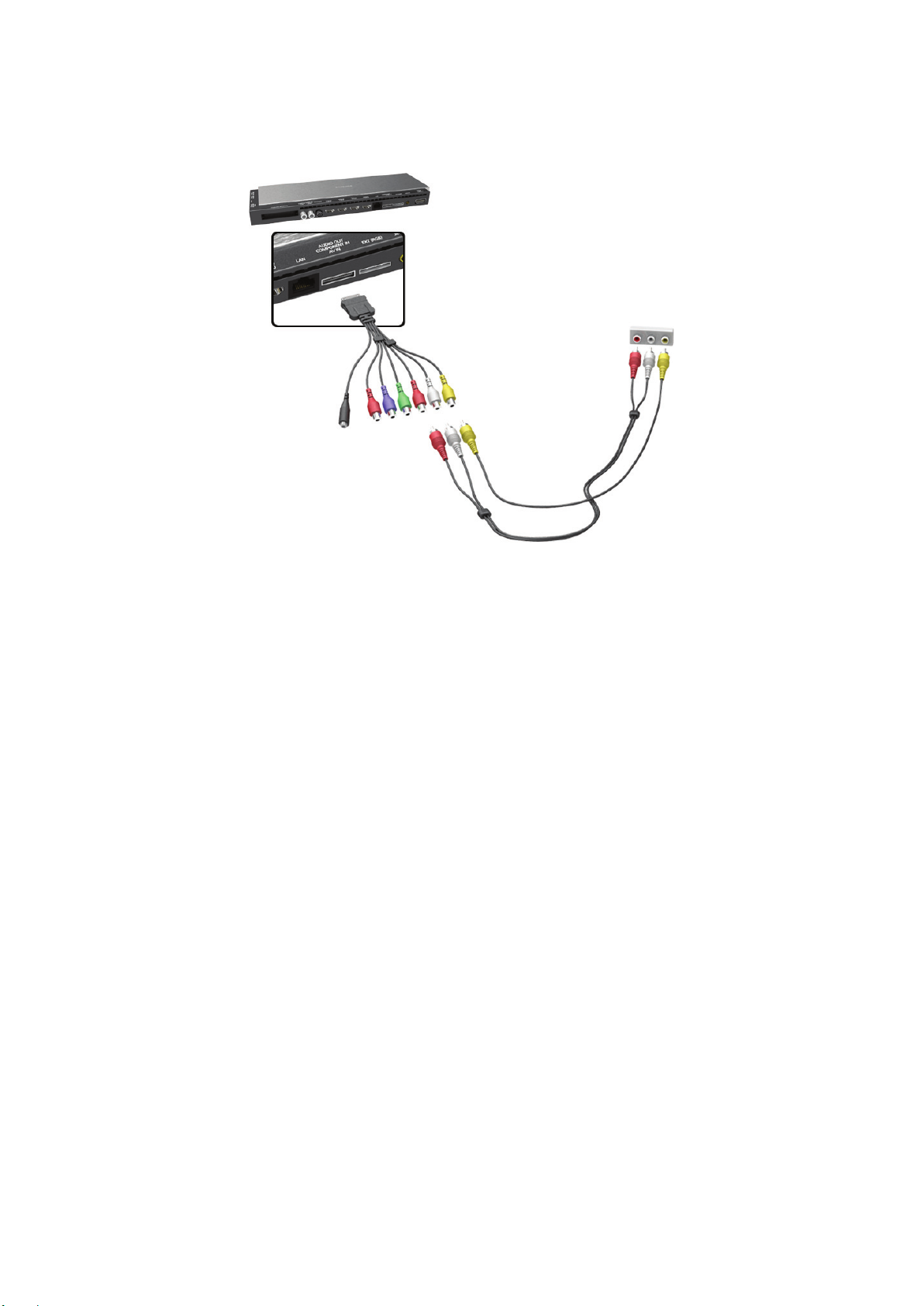
Подключение через разъем AV
Ознакомьтесь со схемой и подключите видео- и аудиокабели к адаптеру AV (входит в комплект) и ко
внешнему входному разъему 1 или 2 устройства One Connect.
Как только соединение будет выполнено, вы сможете выбрать подключенное внешнее устройство с
помощью кнопки SOURCE.

Подключение по SCART
Подсоедините кабель SCART ко входному разъему SCART устройства One Connect и к выходному разъему
SCART на внешнем устройстве. Дополнительное аудиосоединение не требуется, так как SCART передает
также и аудиосигнал.
"
По SCART передается видеосигнал только стандартной четкости.

Прослушивание звука с телевизора через внешние
динамики
Данный телевизор оснащен большим количеством разъемов для входных аудиосигналов от таких
устройств, как проигрыватели Blu-ray и проигрыватели DVD, и аудиовыходами для таких устройств, как
усилители. Разъемы перечислены далее.
●
ARC (Audio Return Channel)
●
Цифровое аудио (оптический вход)
При использовании аудиовхода следует иметь в виду следующее.
●
Для более высокого качества аудио рекомендуется использовать AV-ресивер.
●
Количество разъемов, их обозначение и расположение могут отличаться в зависимости от модели.
●
При подсоединении внешнего устройства к телевизору см. руководство по эксплуатации к устройству.
Количество разъемов внешнего устройства, их обозначение и расположение могут отличаться в
зависимости от модели.
Соединение HDMI (ARC)
Функция ARC (Audio Return Channel) обеспечивает вывод цифрового звука через кабель HDMI. Тем не менее,
функция ARC доступна только при подсоединении через разъем HDMI (ARC) и только когда телевизор
подсоединен к AV-ресиверу с поддержкой ARC.
"
Некоторые модели могут не поддерживать ARC.
"
Количество разъемов, их обозначение и расположение могут отличаться в зависимости от модели.
Подключите кабель HDMI к разъему HDMI (ARC) устройства One Connect и выходному разъему HDMI
внешнего устройства.
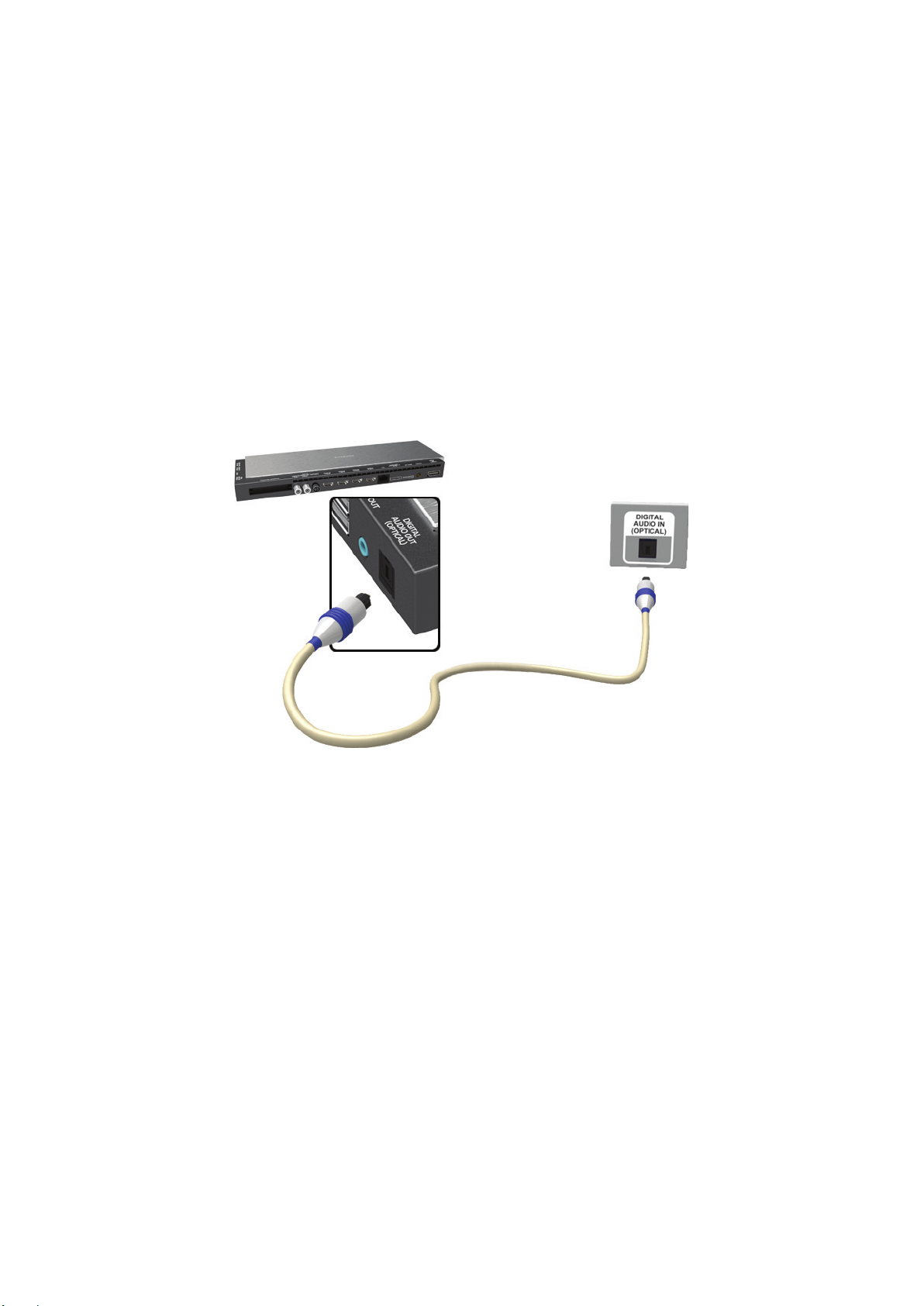
Подключение цифрового аудио (оптический вход)
"
Наличие зависит от конкретной модели и региона.
Подсоединение AV-приемника к телевизору через цифровой (оптический) аудиоразъем позволяет
прослушивать цифровое аудио.
При подсоединении устройства с помощью оптического кабеля динамики телевизора не отключаются
автоматически. Выключите динамики телевизора, установите для параметров Вывод звука ТВ (Звук >
Настройка громкоговор. > Вывод звука ТВ) любое значение, отличное от Громкогов. ТВ.
Настройте громкость аудиоустройства с помощью пульта ДУ.
"
Необычный звук из аудиоустройства во время его использования может указывать на проблему в самом
аудиоустройстве. В этом случае следует обратиться за поддержкой к производителю аудиоустройства.
"
Цифровое аудио доступно только в телетрансляциях с 5.1-канальным звуком.
Ознакомьтесь со схемой и подсоедините оптический кабель к выходному разъему цифрового аудио
устройства One Connect и ко входному разъему цифрового аудио на внешнем устройстве.
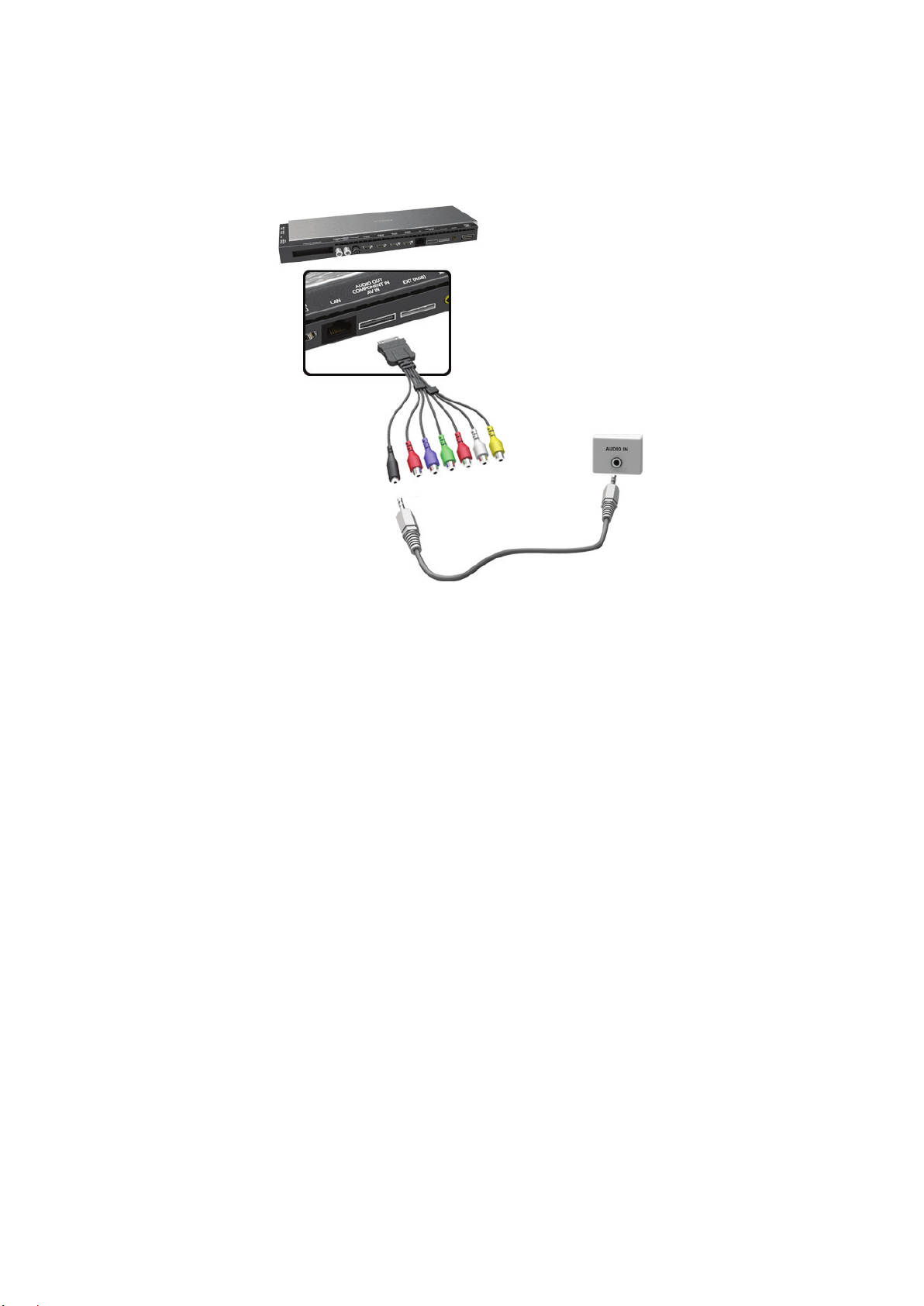
Подключение к аудиовыходу
"
Наличие зависит от конкретной модели и региона.
Ознакомьтесь со схемой и подсоедините аудиокабель к выходному разъему устройства One Connect и
входным аудиоразъемам внешнего устройства.
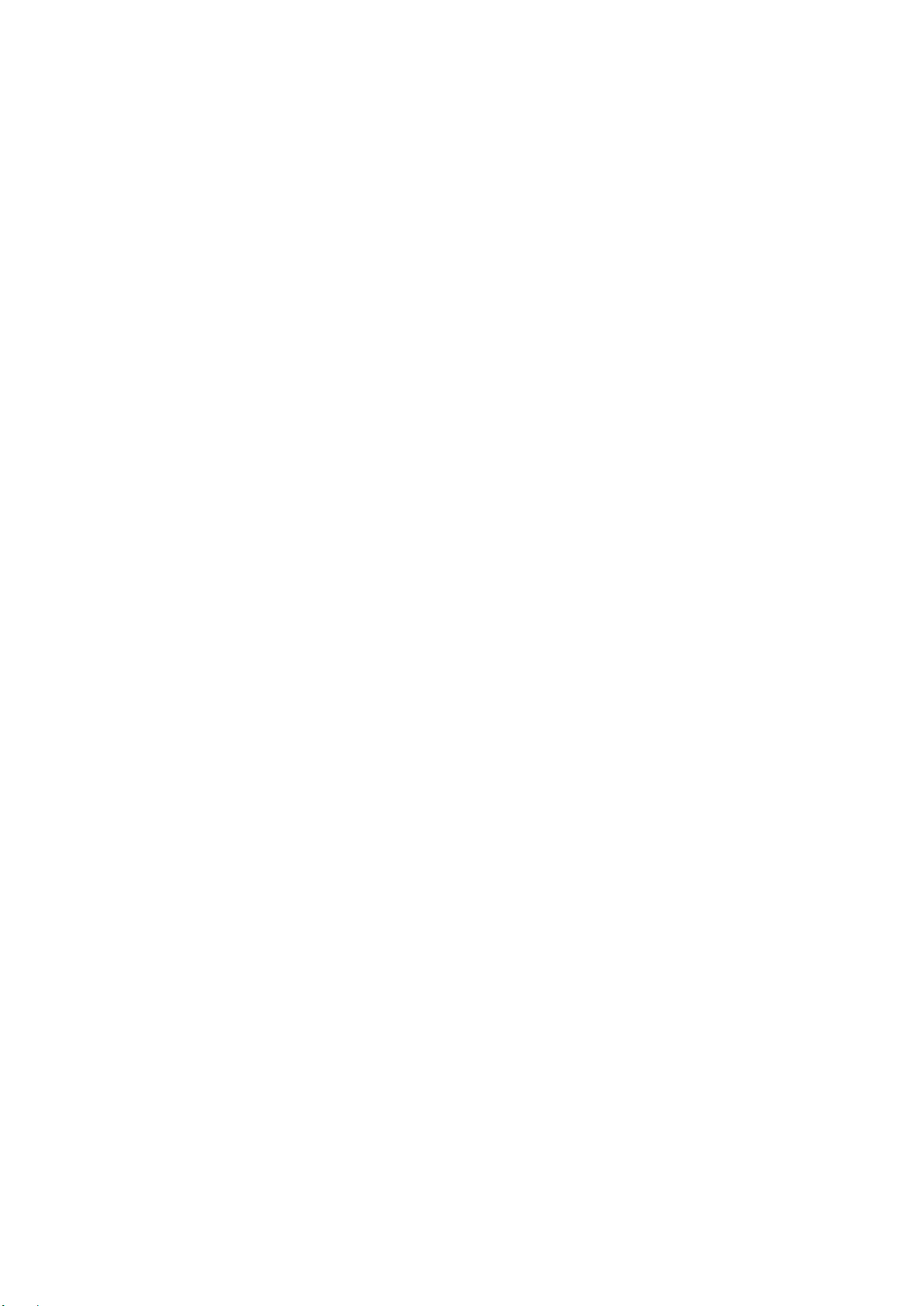
Подключение к компьютеру
Вы можете напрямую подключить компьютер к телевизору или к сети, чтобы отобразить экран компьютера
или содержимое на телевизоре. Подключите компьютер к телевизору, как указано ниже.
●
Подключение через разъем HDMI-DVI
Можно подключить компьютер к телевизору с помощью кабеля HDMI для отображения экрана
компьютера на телевизоре.
●
Подключение к разъему HDMI-DVI
Вы можете подключить компьютер к телевизору, соединив порт DVI компьютера с портом HDMI
телевизора с помощью кабеля DVI-HDMI для отображения экрана компьютера на телевизоре.
●
Подключение через Samsung Link
Быстрый доступ к фото-, видео- и музыкальным файлам, сохраненным на компьютере, на котором
установлена программа Samsung Link, даже без непосредственного подсоединения телевизора к
компьютеру.
●
Подключение через домашнюю сеть (DLNA)
Быстрый доступ к фото-, видео- и музыкальным файлам, сохраненным на компьютере с помощью
подключения телевизора и компьютера к одному маршрутизатору или точке доступа.

Подключение через разъем HDMI-DVI
Для подключения через HDMI рекомендуется использовать один из следующих типов кабелей HDMI:
●
Высокоскоростной кабель HDMI
●
Высокоскоростной кабель HDMI с Ethernet
"
Следует использовать кабель HDMI толщиной не более 14 мм. Использование несертифицированного кабеля
HDMI может стать причиной отсутствия изображения или ошибки соединения.
"
Некоторые кабели HDMI и устройства могут быть несовместимы с телевизором ввиду различных характеристик
HDMI.
"
Данный телевизор не поддерживает функцию HDMI Ethernet Channel. Ethernet представляет собой локальную
компьютерную сеть (LAN) с коаксиальными кабелями, поддерживающую протоколы связи IEEE.
"
Некоторые компьютеры не поддерживают интерфейс HDMI в зависимости от параметров графического
адаптера. В этом случае следует использовать кабель DVI-HDMI для подключения компьютера к телевизору.
Ознакомьтесь со схемой и подсоедините кабель HDMI к выходному разъему HDMI внешнего устройства
воспроизведения видео и входному разъему HDMI устройства One Connect.
Как только соединение будет выполнено, вы сможете выбрать подключенное внешнее устройство с
помощью кнопки SOURCE.

Подключение к разъему HDMI-DVI
Если графический адаптер компьютера не поддерживает интерфейс HDMI, подключите компьютер к
телевизору с помощью кабеля DVI-HDMI (DVI – интерактивное цифровое видео). Тем не менее, разъем
HDMI поддерживает подключение DVI-HDMI в случае разъема HDMI (DVI), но не поддерживает передачу
звукового сигнала. Для прослушивания звука с компьютера подключите внешний динамик к выходному
аудиоразъему компьютера.
"
Для получения информации о поддерживаемых телевизором разрешениях см. "Меры предосторожности при
подключении компьютера".
Ознакомьтесь со схемой и подсоедините кабель DVI-HDMI к разъему HDMI (DVI) устройства One Connect и
разъему DVI компьютера.
Как только соединение будет установлено, подключенное внешнее устройство можно выбрать с помощью
кнопки SOURCE.
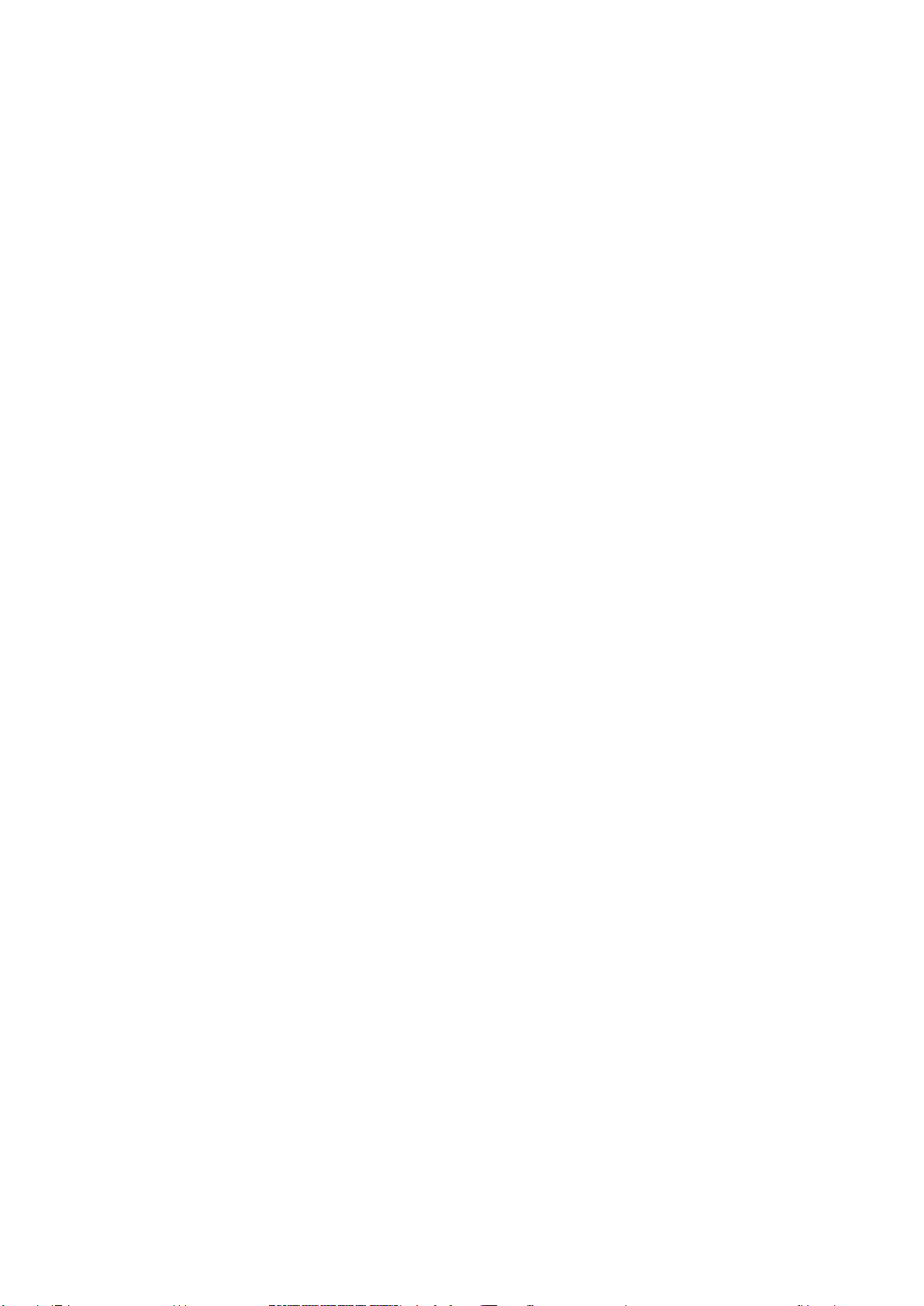
Подключение через Samsung Link
Быстрый доступ к фото-, видео- и музыкальным файлам, сохраненным на компьютере, на котором
установлена программа Samsung Link. Кроме того, с помощью Samsung Link можно воспроизводить и
просматривать содержимое компьютера, зарегистрированного в Samsung Link с использованием учетной
записи Samsung, даже если компьютер и телевизор не подключены к одному маршрутизатору или одной
точке доступа.
Посетите портал содержимого и сервисов Samsung (http://link.samsung.com) c компьютера и войдите в
1.
свою учетную запись Samsung.
"
Для установки настольного программного обеспечения Samsung Link сначала необходимо войти в свою
учетную запись Samsung. Если у вас нет учетной записи Samsung, создайте ее.
Установите настольное программное обеспечение Samsung Link. По завершении установки компьютер
2.
будет зарегистрирован в Samsung Link.
Укажите папку, которую нужно связать с телевизором. Просматривать и воспроизводить фото-, видео-
3.
и музыкальные файлы из указанной папки можно на экране телевизора.
"
Для получения дополнительной информации об использовании настольного программного обеспечения
Samsung Link см. справочный раздел программы.
Подключение через домашнюю сеть (DLNA)
Быстрый доступ и просмотр/воспроизведение сохраненных на компьютере фото-, видео- и музыкальных
файлов на экране телевизора.
Подключите телевизор и компьютер к одному маршрутизатору или точке доступа. Настройка
1.
домашней сети будет выполнена после того, как будут установлены два соединения.
"
Домашняя сеть (DLNA) позволяет передавать содержимое между телевизором, компьютером и мобильным
устройством, подключенным к одному проводному или беспроводному маршрутизатору.
Выберите на компьютере [Control Panel] (Панель управления) > [Network and Internet] (Сеть и
2.
Интернет) > [Network and Sharing Centre] (Центр управления сетями и общим доступом) > [Change
advanced sharing settings] (Изменить дополнительные параметры общего доступа) и выберите [Choose
media streaming options...] (Параметры потоковой передачи мультимедиа) для активации потоковой
передачи мультимедиа.
Из списка настройте для телевизора параметр [Allowed] (Разрешить)
3.
Запустите Windows Media Player на компьютере, выберите [Settings] (Настройки) > [Library
4.
Management] (Управление библиотеками), добавьте папку, где хранятся фото-, видео- и музыкальные
файлы, чтобы просмотреть/воспроизвести их на экране телевизора.
"
Появится возможность просматривать/воспроизводить на экране файлы, перемещенные в папку, которую
открывает Windows Media Player по умолчанию.
"
Поскольку активирован общий доступ к файлам, можно разрешить свободный доступ. Отключите общий
доступ к файлам, если он не требуется.
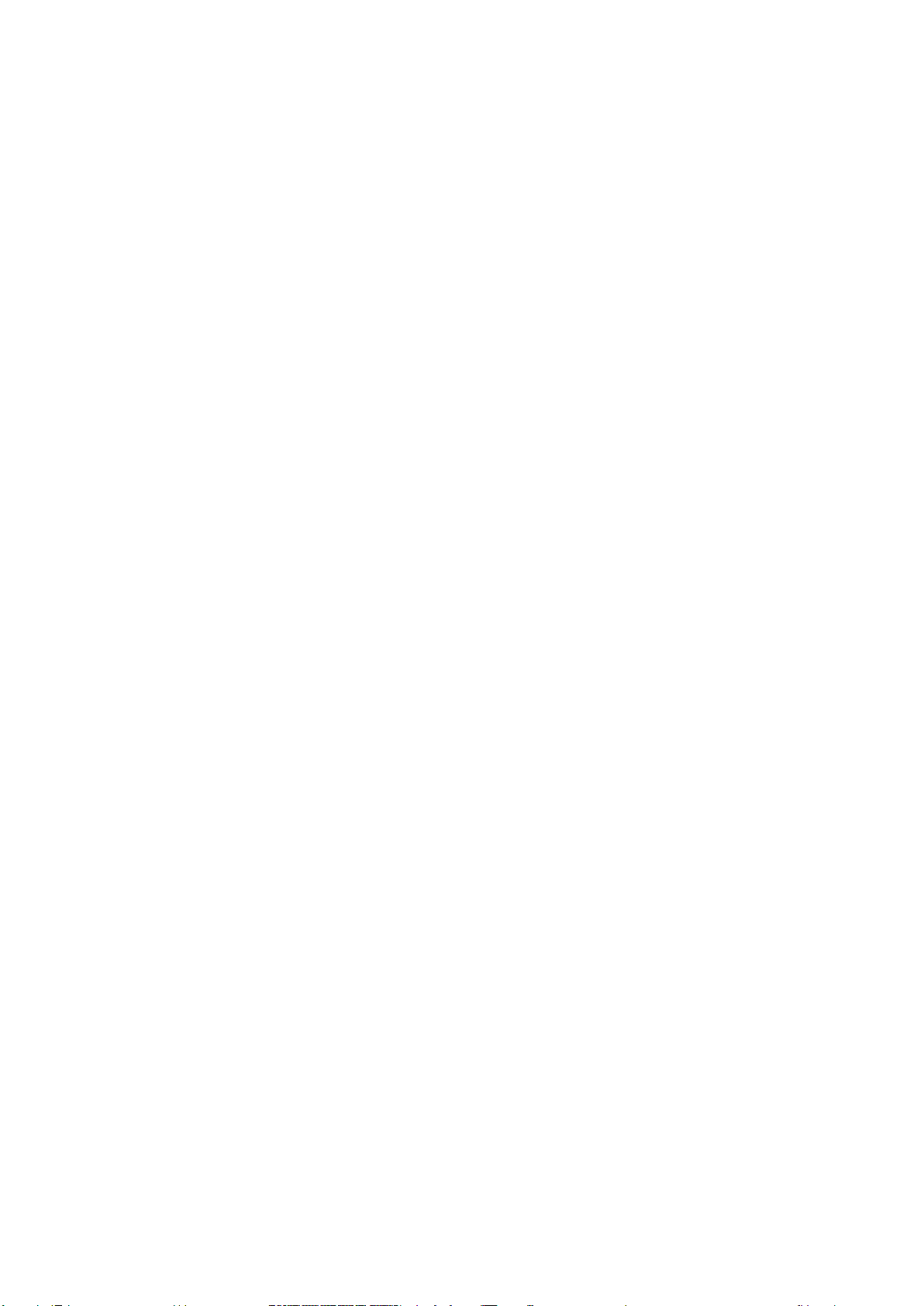
Соединение с мобильным устройством
Подключите мобильное устройство, например, смартфон или планшет, к телевизору напрямую или через
сеть общего пользования, чтобы изображение с экрана мобильного устройства или его содержимое
отображалось на экране телевизора. Подключите мобильное устройство к телевизору, как указано ниже.
●
Подключение с помощью кабеля MHL-HDMI
Подключите порт USB мобильного устройства к порту HDMI на телевизоре с помощью кабеля MHLHDMI – и содержимое экрана мобильного устройства будет отображаться на телевизоре.
●
Экран мобильного устройства на телевизоре (Screen Mirroring)
Выполните беспроводное подключение мобильного устройства к телевизору с помощью функции
Screen Mirroring для просмотра экрана мобильного устройства на экране телевизора.
"
Данная функция доступна только в мобильных устройствах, поддерживающих функцию Screen Mirroring.
●
Подключение мобильного устройства без беспроводного маршрутизатора (Прям. подкл. Wi-Fi)
Прям. подкл. Wi-Fi позволяет подключить к телевизору мобильное устройство без использования
маршрутизатора или точки доступа. Быстрый доступ и воспроизведение фото-, видео- и музыкальных
файлов с подключенного мобильного устройства на экране телевизора.
"
Данная функция доступна только в мобильных устройствах, поддерживающем функцию Прям. подкл. Wi-Fi.
●
Подключение через Samsung Link
Samsung Link позволяет воспроизводить фото-, видео- и музыкальные файлы с мобильного
устройства, поддерживающего Samsung Link, без необходимости подключения к телевизору.
●
Подключение через домашнюю сеть (DLNA)
Просмотр/воспроизведение на телевизоре фото-, видео- и музыкальных файлов с мобильного
устройства, подключенного к тому же маршрутизатору или точке доступа, что и телевизор.
●
Подключение через Smart View 2.0
Установите и запустите приложение Smart View 2.0 на мобильном устройстве, и подключите его к
телевизору c использованием одной сети.
